ViewSonic PRO8450W PROJECTOR Mode d'emploi
PDF
Télécharger
Document
ViewSonic ® Pro8450w DLP Projector - User Guide - Guide de l’utilisateur - Bedienungsanleitung - Guía del usuario - Guida dell’utente - Guia do usuário - Användarhandbok - Käyttöopas Ɋɭɤɨɜɨɞɫɬɜɨɩɨɥɶɡɨɜɚɬɟɥɹ - ٻңКьġĩᖆᡞĪ - Փ⫼ݠㅔԧ - ㇠㟝㣄G㙼⇨㉐ - зѬѷєѪѠдѥіѲнѸкѥь 3RGUĊF]QLNXĪ\WNRZQLND .XOODQȚFȚNȚODYX]X Model No. : VS13646 Informations de Conformité Déclaration de la FCC Cet appareil est conforme à l’Article 15 des Réglementations de la FCC. Son opération est sujette aux deux conditions suivantes: (1) cet appareil ne doit pas provoquer d’interférence néfaste et (2) cet appareil doit accepter toute interférence reçue, y compris une interférence pouvant causer une opération indésirable. Cet équipement a été testé et estimé conforme aux limites pour un appareil numérique de catégorie B, selon l’Article 15 des Réglementations de la FCC. Ces limites sont prévues pour fournir une protection raisonnable contre une interférence néfaste dans une installation résidentielle. Cet équipement produit, utilise et peut émettre une énergie de fréquence radio, et, s’il n’est pas installé et utilisé sleon les instructions, peut causer une interférence aux communications radio. Cependant aucune garantie n’est faite qu’une interférence ne se produira pas dans une installation particulière. Si cet équipement provoque une interférence néfaste pour la réception raido ou TV, ce qui peut être déterminé en éteignant puis rallumant l’équipement, l’utilisateur est encouragé à essayer une des mesures suivantes: 5pRULHQWH]RXUHORFDOLVH]O¶DQWHQQHUpFHSWULFH $XJPHQWH]ODGLVWDQFHVpSDUDQWO¶pTXLSHPHQWGXUpFHSWHXU &RQQHFWH]O¶pTXLSHPHQWGDQVXQHSULVHVXUXQFLUFXLWGLIIpUHQWGHFHOXLVXUOHTXHOOH récepteur est connecté. &RQVXOWH]YRWUHYHQGHXURXXQWHFKQLFLHQUDGLR79H[SpULPHQWpSRXUGHO¶DLGH Avertissement:9RXVrWHVDYHUWLTXHOHVFKDQJHPHQWVHWPRGL¿FDWLRQVQRQH[SUHVVpPHQW approuvés par la partie responsable pour la compatibilité annulent votre droit d’opérer cet équipement. Pour le Canada 7KLV&ODVV%GLJLWDODSSDUDWXVFRPSOLHVZLWK&DQDGLDQ,&(6 &HWDSSDUHLOQXPpULTXHGHODFODVVH%HVWFRQIRUPHjODQRUPH10%GX&DQDGD Conformité CE pour les Pays Européens /¶DSSDUHLOHVWFRQIRUPHODQRUPH(0&(&HWjODQRUPHVXUOD EDVVHWHQVLRQ(& Les informations suivantes ne sont destinées qu’aux pays membres de l’Union Européenne: /DPDUTXHLQGLTXpHVXUODGURLWHGpVLJQHODFRQIRUPLWpDYHFOD'LUHFWLYHVXUOHV(TXLSHPHQWV (OHFWULTXHVHW(OHFWURQLTXHV(&:((( /DPDUTXHLQGLTXHO¶H[LJHQFHGH1(3$6VHGpEDUUDVVHUGHO¶pTXLSHPHQWFRPPHXQGpFKHWQRQ répertorié et d’utiliser les systèmes de retour et récolte sleon les réglementations locales. Si les cellules de batteries, d’accumulateurs ou de boutons inclus dans cet appareil comportent les V\PEROHVFKLPLTXHV+J&GRX3EFHODVLJQL¿HTXHODEDWWHULHFRQWLHQWXQHFKDUJHHQPpWDX[ORXUGV GHSOXVGHGHPHUFXUHSOXVGHGHFDGPLXPRXSOXVGHGHSORPE ViewSonic Pro8450w i Importantes Instructions de Sécurité /LVH]FHVLQVWUXFWLRQV &RQVHUYH]FHVLQVWUXFWLRQV )DLWHVDWWHQWLRQjWRXVOHVDYHUWLVVHPHQWV 6XLYHVWRXWHVOHVLQVWUXFWLRQV 1¶XWLOLVH]SDVFHWWHXQLWpSUqVGHVRXUFHG¶HDX 1HWWR\H]DYHFXQFKLIIRQSURSUHHWVHF 7. 1HEORTXH]DXFXQHRUL¿FHGHYHQWLODWLRQ,QVWDOOH]O¶XQLWpVHORQOHVLQVWUXFWLRQVGXIDEULFDQW ¶LQVWDOOH]SDVSUqVGHVVRXUFHVGHFKDOHXUGXJHQUHUDGLDWHXUVIRXUVRXG¶DXWUHVDSSDUHLOV\ 1 FRPSULVGHVDPSOL¿HXUVTXLSURGXLVHQWGHODFKDOHXU 1HGpIDLWHVSDVODIRQFWLRQGHVpFXULWpGHOD¿FKHSRODULVpHRXGHW\SHVRO8QH¿FKH SRODULVpHDGHX[ODPHVGRQWXQHSOXVJUDQGHTXHO¶DXWUH8QH¿FKHGHW\SHVRODGHX[ lames et une troisième dent de sol. La lame plus large et la troisième dent sont des FDUDFWpULVWLTXHVGHVpFXULWp6LOD¿FKHIRXUQLHQHFRQYLHQWSDVjYRWUHSULVHFRQVXOWH]XQ pOHFWULFLHQSRXUOHFKDQJHPHQWGHODSULVHREVROqWH 3URWpJH]OHFRUGRQpOHFWULTXHSRXUTX¶LOQHVHIDVVHSDVSLQFHUQLTXHSHUVRQQHQHV¶\ prenne les pieds au niveau des: Réceptacles de commodité et points de leurs sorties de O¶XQLWp$VVXUH]YRXVTXHODSULVHpOHFWULTXHVRLWVLWXpHSURFKHGHO¶XQLWpD¿QTX¶HOOHVRLW facilement acessible. 1¶XWLOLVH]TXHOHVDFFHVVRLUHVVSpFL¿pVSDUOHIDEULFDQW ¶XWLOLVH]TX¶DYHFXQSODWHDXXQVWDQGXQWUpSLHGXQVXSSRUWRXXQHWDEOH 1 VSpFL¿pHSDUOHIDEULFDQWRXYHQGXDYHFO¶XQLWp/RUVTX¶XQSODWHDXHVWXWLOLVp IDLWHVDWWHQWLRQHQERXJHDQWODFRPELQDLVRQSODWHDXXQLWpSRXUpYLWHUWRXWH EOHVVXUHHQUDLVRQG¶XQHFKXWH 'pEUDQFKH]O¶XQLWpORUVTX¶HOOHQ¶HVWSOXVXWLOLVpHSRXUXQHORQJXHSpULRGHGHWHPSV RXUWRXWHUpSDUDWLRQYHXLOOH]FRQVXOWHUXQWHFKQLFLHQGHUpSDUDWLRQTXDOL¿p8QH 3 réparation est requise lorsque l’unité a été endommagée du genre: si le cordon G¶DOLPHQWDWLRQRXOD¿FKHpOHFWULTXHHVWHQGRPPDJpHVLXQSURGXLWOLTXLGHV¶HVWUpSDQGX RXTXHGHVREMHWVVRQWWRPEpVGDQVO¶XQLWpVLO¶XQLWpDpWpH[SRVpHjODSOXLHRXO¶KXPLGLWp ou si l’unité ne fonctionne pas normalement ou est tombée. ViewSonic Pro8450w ii Déclaration de Conformité RoHS &HSURGXLWDpWpFRQoXHWIDEULTXpHQFRQIRUPLWpDYHFOD'LUHFWLYH(&GX3DUOHPHQW (XURSpHQHWGX&RQVHLOGHO¶(XURSHVXUODUHVWULFWLRQGHO¶XWLOLVDWLRQGHFHUWDLQHVVXEVWDQFHV GDQJHUHXVHVGDQVOHVpTXLSHPHQWVpOHFWULTXHVHWpOHFWURQLTXHV'LUHFWLYH5R+6HWHVWHVWLPp FRQIRUPHDYHFOHVYDOHXUVGHFRQFHQWUDWLRQPD[LPDOHpPLVHVSDUOH&RPLWp(XURSpHQG¶$GDSWDWLRQ 7HFKQLTXH7$&FRPPHLQGLTXpFLGHVVRXV Concentration maximale Proposée Concentration réelle 3ORPE3E 0HUFXUH+J Cadmium (Cd) &KURPLXPKH[DYDOHQW&U) %LSKpQ\OHVSRO\EURPLQpV3%% ' L S K p Q \ O H V p W K H U S R O \ E U R P L Q p V 3%'( Substance &HUWDLQVFRPSRVDQWVGHSURGXLWVFRPPHLQGLTXpVFLGHVVXVVRQWH[HPSWHVGHSDUO¶$QQH[HGHV 'LUHFWLYHV5R+6FRPPHLQGLTXpFLGHVVRXV ([HPSOHVGHFRPSRVDQWVH[HPSWHV /HPHUFXUHGDQVOHVODPSHVÀXRUHVFHQWHVFRPSDFWHVVDQVGpSDVVHUPJSDUODPSHHWGDQVOHV DXWUHVODPSHVQRQVSpFL¿TXHPHQWPHQWLRQQpHVGDQVOD'LUHFWLYH5R+6 /HSORPEGDQVOHYHUUHGHVWXEHVFDWKRGLTXHVOHVFRPSRVDQWVpOHFWURQLTXHVOHVWXEHV ÀXRUHVFHQWVHWOHVSDUWLHVGHFpUDPLTXHpOHFWURQLTXHFRPPHOHVDSSDUHLOVSLp]RpOHFWURQLTXHV /HSORPEGDQVOHVVRXGXUHVGHW\SHKDXWHWHPSpUDWXUHGXJHQUHDOOLDJHVGHSORPEFRQWHQDQW GHSORPE /HSORPEFRPPHpOpPHQWG¶DOOLDJHGDQVO¶DFLHUFRQWHQDQWMXVTX¶jGHSORPE O¶DOXPLQLXPFRQWHQDQWMXVTX¶jGHSORPEHWFRPPHDOOLDJHGXFXLYUHFRQWHQDQWMXVTX¶j GHSORPE ViewSonic Pro8450w iii Informations du Copyright &RS\ULJKW9LHZ6RQLF®&RUSRUDWLRQ7RXVGURLWVUpVHUYpV 0DFLQWRVKHW3RZHU0DFLQWRVKVRQWGHVPDUTXHVGHIDEULTXHGpSRVpHVG¶$SSOH,QF 0LFURVRIW:LQGRZV:LQGRZV17HWOHORJR:LQGRZVVRQWOHVPDUTXHVGHIDEULTXHGpSRVpHVGH0LFURVRIW &RUSRUDWLRQDX[(WDWV8QLVHWGDQVOHVDXWUHVSD\V 9LHZ6RQLFOHORJR7URLV2LVHDX[2Q9LHZ9LHZ0DWFKHW9LHZ0HWHUVRQWOHVPDUTXHVGHIDEULTXHGpSRVpHVGH 9LHZ6RQLF&RUSRUDWLRQ 9(6$HVWXQHPDUTXHGHIDEULTXHGpSRVpHGH9LGHR(OHFWURQLFV6WDQGDUGV$VVRFLDWLRQ'306HW''&VRQWOHV PDUTXHVGHIDEULTXHGH9(6$ 36 9*$HW;*$VRQWOHVPDUTXHVGHIDEULTXHGpSRVpHVG¶,QWHUQDWLRQDO%XVLQHVV0DFKLQHV&RUSRUDWLRQ 'pFODUDWLRQ9LHZ6RQLF&RUSRUDWLRQQ¶HVWHQDXFXQFDVUHVSRQVDEOHSRXUOHVHUUHXUVRXRPLVVLRQVpGLWRULDOHV contenues dans ce document, ni pour les possibles dommages accidentels ou conséquentiels survenus par la mise à disposition de ce matériel ou la performance ou l’utilisation de ce produit. 'DQVXQEXWG¶DPpOLRUDWLRQFRQWLQXHGXSURGXLW9LHZ6RQLF&RUSRUDWLRQVHUpVHUYHOHGURLWGHFKDQJHUOHV VSpFL¿FDWLRQVGXSURGXLWVDQVSUpDYLV/HVLQIRUPDWLRQVGDQVFHGRFXPHQWSHXYHQWFKDQJHUVDQVSUpDYLV Aucune partie de ce document ne peut être copiée, reproduite ni transmise de quelle manière que ce soit et quel TX¶HQVRLWOHPRWLIVDQVO¶DXWRULVDWLRQpFULWHSUpDODEOHGH9LHZ6RQLF&RUSRUDWLRQ Enregistrement du Produit 3RXUVDWLVIDLUHWRXVYRVEHVRLQVIXWXUVHWSRXUUHFHYRLUGHVLQIRUPDWLRQVVXSSOpPHQWDLUHVVXUOHSURGXLWGqV TX¶HOOHVGHYLHQQHQWGLVSRQLEOHVYHXLOOH]IDLUHHQUHJLVWUHUYRWUHSURGXLWVXU,QWHUQHWYLDZZZYLHZVRQLFFRP /H&'520$VVLVWDQWGH9LHZ6RQLFRIIUHDXVVLODSRVVLELOLWpG¶LPSULPHUOHIRUPXODLUHG¶HQUHJLVWUHPHQWTXH YRXVSRXYH]j9LHZ6RQLFSDUFRXUULHSRVWDORXID[ Pour Votre Référence Nom du Produit: Numéro de modèle: Numéro de document: Numéro de série: Date d’achat: Pro8450w ViewSonic DLP Projector VS13646 Pro8450w_UG_FRN Rev. 1B 12-16-11 _______________________________ _______________________________ (OLPLQDWLRQGXSURGXLWHQ¿QGHYLH La lampe de ce produit contient du mercure qui peut représenter un danger pour vous et pour l’environnement. 9HXLOOH]IDLUHDWWHQWLRQHWPHWWUHOHSURGXLWDXUHEXWGDQVOHUHVSHFWGHVORLVORFDOHVRXQDWLRQDOHVHQYLJXHXU 9LHZ6RQLFUHVSHFWHO¶HQYLURQQHPHQWHWIDLWGHVHIIRUWVDOODQWGDQVOHVHQVG¶XQHQYLURQQHPHQWGHWUDYDLOHW GHYLHpFRORJLTXHV0HUFLG¶RHXYUHUDXVVLSRXUXQHLQIRUPDWLTXHSOXVLQWHOOLJHQWHHWSOXVpFRORJLTXH3RXUHQ VDYRLUSOXVYHXLOOH]YLVLWHUOHVLWHZHEGH9LHZ6RQLF (WDWV8QLVHW&DQDGDKWWSZZZYLHZVRQLFFRPFRPSDQ\JUHHQUHF\FOHSURJUDP (XURSHKWWSZZZYLHZVRQLFHXURSHFRPXNNEDVHDUWLFOHSKS"LG 7DLZDQKWWSUHF\FOHHSDJRYWZUHF\FOHLQGH[DVS[ ViewSonic Pro8450w 1 Notes sur le cordon d'alimentation secteur Le cordon d'alimentation secteur doit répondre aux exigences du pays où vous utilisez ce projecteur. Veuillez confirmer votre type de prise secteur par rapport aux schémas ci-dessous et veiller à utiliser le bon cordon d'alimentation secteur. Si le cordon d'alimentation fourni ne correspond pas à votre prise secteur, veuillez contacter votre revendeur. Ce projecteur est équipé d'une fiche secteur avec terre. Veuillez vous assurer que votre prise secteur correspond à la fiche. Ne contournez pas la sécurité de ce type de prise de terre. Nous vous recommandons fortement d'utiliser un périphérique vidéo source également équipé d'une fiche secteur avec terre pour éviter les interférences dues aux fluctuations de tension. Terre Pour l'Australie et la Chine Continentale Terre Pour les Etats-Unis et le Canada Terre Terre Pour l'Europe Continentale ViewSonic Pro8450w Pour le R.U. 2 TABLE DES MATIERES Introduction ...................5 Caractéristiques du projecteur ......... 5 Contenu de l'emballage .................... 6 Vue d'ensemble du projecteur .......... 8 Utilisation du produit ..10 Panneau de commande ................. 10 Ports de connexion ........................ 11 Télécommande .............................. 13 Installation des piles ....................... 15 Fonctionnement de la télécommande 16 Connexion ....................17 Connexion d'un ordinateur ou d'un moniteur ................................................. 18 Connexion des périphériques source vidéo ............................................... 19 Fonctionnement ..........23 Mise sous/hors tension du projecteur 23 Réglage de la hauteur du projecteur 24 Réglage du zoom et de la mise au point du projecteur .................................. 24 Réglage de la taille de l'image projetée .......................................... 25 Verrouillage des touches de contrôle 27 Créer votre propre écran de démarrage ...................................... 27 Réglage du minuteur de présentation 28 Utilisation du menu ......................... 30 Contrôle du projecteur par le biais d'un environnement LAN ....................... 40 Contrôle du projecteur par le biais d'un navigateur web ............................... 44 Affichage des images par le biais de vsPresenter .................................... 51 Afficher les photos avec un périphérique de stockage USB ........................... 57 ViewSonic Pro8450w 3 Maintenance ................61 Nettoyage de l'objectif .................... 61 Nettoyage du boîtier du projecteur . 61 Nettoyage du cache du filtre .......... 61 Remplacement de la lampe ........... 62 Caractéristiques ..........64 Dimensions .................................... 65 Montage au plafond ....................... 65 Annexe .........................66 Messages des témoins DEL!.......... 66 Modes de compatibilité .................. 67 Dépannage ..................................... 69 Code de commande IR .................. 72 ViewSonic Pro8450w 4 Introduction Caractéristiques du projecteur Le projecteur intègre un moteur optique à hautes performances et une conception conviviale pour offrir un haut niveau de fiabilité et une grande facilité d'utilisation. Le projecteur possède les caractéristiques suivantes : Puce unique de 0,65" de Texas Instruments technologie DLP® WXGA (1280 x 800 pixels) Redimensionnement automatique de l'image (Synchro auto) en 1280 x 800 plein écran avec compatibilité avec la compression de mise à l'échelle pour VGA, SVGA, XGA, SXGA et WXGA Compatibilité avec les ordinateurs Macintosh® Compatibilité avec NTSC, PAL, SECAM et HDTV Borne D-Sub 15-broches pour la connectivité avec la vidéo analogique Menu sur écran multilingue et convivial Correction trapézoïdale (keystone) électronique avancée Connecteur RS-232 pour la commande série Compatibilité HDMI Compatible PJLinkTM Paramètre réseau permettant la gestion de l’état du projecteur depuis un ordinateur distant Affichage LAN 4-1 (affichage maximum 4PC/ NB pour 1 projecteur) Affichage LAN 1-M disponible (1PC/NB peut afficher simultanément jusqu'à 8 projecteurs) L'affichage USB prend en charge la connexion sur ordinateur via un câble USB mini-B / A Prend en charge un lecteur flash USB pour la présentation JPEG Consommation électrique inférieure à 1 W en mode veille REMARQUE Les informations contenues dans ce manuel sont sujettes à modifications sans préavis. La reproduction, le transfert ou la copie de tout ou partie de ce document n'est pas autorisée sans le consentement écrit exprès. ViewSonic Pro8450w 5 Contenu de l'emballage Lorsque vous déballez le projecteur, assurez-vous d'avoir tous ces éléments : Projecteur avec capuchon d'objectif Cordon d'alimentation secteur Télécommande (IR) et piles Câble VGA (D-SUB vers D-SUB) DVD Assistant ViewSonic Guide de démarrage rapide Accessoires optionnels Cache du filtre ViewSonic Pro8450w Câble RS232 Adaptateur RVB vers composante 6 Sacoche de transport du projecteur REMARQUE Contactez votre revendeur immédiatement si l'un des éléments est manquant, semble endommagé, ou si l'appareil ne fonctionne pas. Conservez le carton d'expédition et les matériaux d'emballage d'origine, ils s'avèreront pratiques si jamais vous avez à expédier votre appareil. Pour un maximum de protection, remballez votre appareil tel qu'il l'était à sa sortie d'usine. ViewSonic Pro8450w 7 Vue d'ensemble du projecteur Vue de face 13 1 12 2 3 4 11 5 10 9 7 6 8 1 Capuchon de l'objectif 8 Cache du filtre 2 Bouton rehausseur 9 Haut-parleur 3 Pied rehausseur 10 Bague de mise au point 11 Bague de zoom 4 5 6 7 Dragonne du capuchon de l'objectif Objectif de projection Capteur avant de télécommande IR 12 Panneau de commande 13 Cache de la lampe Orifices de ventilation (admission) ViewSonic Pro8450w 8 Vue arrière 1 1 2 3 2 4 5 6 5 2 3 4 5 6 Ports de connexion Prise d'alimentation secteur Verrou Kensington Capteur arrière de télécommande IR Haut-parleur Orifices de ventilation (évacuation) Vue de dessous 3 1 2 1 2 3 Orifices de montage au plafond (M4*8) Pieds de réglage de l'inclinaison Barre de sécurité REMARQUE Ce projecteur peut être utilisé avec un support d'accroche plafond. Le support plafond n'est pas inclus dans l'emballage. Contactez votre revendeur pour des informations quant au montage du projecteur au plafond. ViewSonic Pro8450w 9 Utilisation du produit Panneau de commande 9 1 2 3 4 8 5 6 10 11 6 7 1 2 3 4 5 6 7 8 9 10 4 Alimentation (Témoin DEL d'alimentation) Veuillez vous reporter à "Messages des témoins LED". TEMP (Témoin DEL de température) Veuillez vous reporter à "Messages des témoins LED". LAMPE (Témoin DEL de lampe) Veuillez vous reporter à "Messages des témoins LED". Touches trapèze/fléchées ( /Haut, /Bas) Pour corriger manuellement les déformations de l'image provoquées par une projection angulaire. Quatre boutons directionnels Utilisez les quatre boutons directionnels pour choisir des éléments ou apporter des réglages à votre sélection. ENTREE Pour accéder à un sous-menu et pour confirmer la sélection de menu. SOURCE Pour afficher la barre de sélection de la source. MENU/QUITTER Pour afficher ou quitter les menus sur écran. Alimentation Pour mettre le projecteur sous tension ou hors tension. Touche Droite/Panneau Pour activer le verrouillage des touches du panneau. Gauche/Vide 11 Masquez l'image à l'écran. ViewSonic Pro8450w 10 Ports de connexion 1 2 3 4 5 6 7 8 9 10 11 1 2 18 17 3 4 16 15 5 6 7 8 9 14 13 12 11 10 RS-232 Lorsque vous utilisez le projecteur via un ordinateur, connectez ce port au port RS-232C de l'ordinateur qui commande. Sortie moniteur Pour connecter un écran d'ordinateur, etc. Composante (Y Cb/Pb Cr/Pr) Connectez la sortie Y Cb/Pb Cr/Pr de l'équipement vidéo sur cette prise. S-Vidéo Branchez la sortie S-Vidéo de l'équipement vidéo sur cette prise. Service Ce connecteur sert à la mise à jour du progiciel et prend en charge une souris. USB B L'affichage USB prend en charge la connexion sur ordinateur via un câble USB type mini-B vers type A. USB A Ce connecteur prend en charge l'affichage d'unité flash USB et un dongle sans fil pour l'affichage USB. LAN Pour affichage LAN / contrôle réseau et serveur web. HDMI Connectez la sortie HDMI de l'équipement vidéo sur cette prise. Sortie 12V CC Sortie 12V CC Entrée MIC Prise d'entrée du micro. ViewSonic Pro8450w 11 12 13 14 15 16 17 18 Sortie audio Pour connecter un haut-parleur ou d'autres équipements d'entrée audio. Audio 2 Branchez la sortie audio d'un équipement vidéo ou d'un ordinateur sur cette prise. Audio 1 Branchez la sortie audio d'un équipement vidéo ou d'un ordinateur sur cette prise. Audio 3 (G/D) Branchez la sortie audio d'un appareil vidéo sur cette prise. Vidéo Connectez la sortie vidéo composite d'un appareil vidéo sur cette prise. Entrée ordinateur 2 Connectez le signal d'entrée d'image (RVB analogique ou composante) sur cette prise. Entrée ordinateur 1 Connectez le signal d'entrée d'image (RVB analogique ou composante) sur cette prise. ViewSonic Pro8450w 12 Télécommande 1 2 3 4 5 6 7 8 9 10 11 12 Marche/arrêt Pour mettre le projecteur sous tension ou hors tension. VGA Faites basculer la source d'entrée sur, dans l'ordre, Entrée ordinateur in 1 (RVB analogique ou composante)/Entrée ordinateur 2 (RVB analogique ou composante). Source/Page précédente Pour afficher la barre de sélection de la source. Utilisez la fonction page précédente lorsque le mode souris est activé. Haut/+, Bas/Lorsque le bouton Agrandir ou Volume est activé, utilisez-le pour ajuster les valeurs. Gauche/Muet Lorsque le menu OSD (On-Screen Display : menu à l'écran) n'est pas activé, ce bouton sert à réduire le son au silence. Menu Pour afficher les menus OSD. Agrandir Zoom avant et arrière sur les images. Fonction Touche configurable par l'utilisateur pour une fonction personnalisée. Diaporama Activez la fonction diaporama lorsque la source d'entrée est lecteur USB. Mode de couleur Pour modifier le réglage de couleur de façon successive. Souris Basculez entre les modes normal et souris. Vide Pour éteindre l'écran temporairement. Appuyez de nouveau sur cette touche pour annuler la fonction d'écran Vide. ViewSonic Pro8450w 13 3 4 5 4 6 7 8 9 10 11 12 13 14 15 16 14 15 16 17 18 19 20 21 22 23 24 25 Laser Pointez la télécommande vers l'écran de visualisation, puis appuyez sur ce bouton sans le relâcher pour activer le pointeur laser. Vidéo Faites basculer la source d'entrée sur, dans l'ordre, Composite/S-Vidéo/ Composante. HDMI Affichez le signal HDMI. Auto/Page suivante Resynchronisez le projecteur avec le signal d'entrée en provenance d'un ordinateur. Cette fonction n'est disponible que pour le mode ordinateur. Utilisez la fonction page suivante! lorsque le mode souris est activé. 13 17 18 19 20 21 22 23 24 25 Entrée/ Bouton gauche de la souris Pour confirmer les sélections. Effectuez un clic avec le bouton gauche de la souris lorsque le mode souris est activé. Droite/ Verrouiller Lorsque le menu OSD (On-Screen Display : menu à l'écran) est activé, les touches #4, #5 et #18 font office de touches directionnelles pour sélectionner les options de menu voulues et apporter les réglages. Pour activer le verrouillage des touches du panneau. ECHAP/ Bouton droit de la souris Pour quitter la page ou l'élément en cours ou pour fermer l'OSD. Effectuez un clic avec le bouton droit de la souris lorsque le mode souris est activé. Volume Règle le niveau du volume. Lampe arrêt/marche Activez ou désactivez l'alimentation de la lampe. P-Minuteur Activez le menu OSD P-Minuteur. Aspect Pour sélectionner le format d'affichage. Arrêt sur image Appuyez sur “Arrêt sur image” pour geler l'image à l'écran. Appuyez de nouveau sur ce bouton pour annuler l'arrêt sur image. Lumière Activez les fonctions de rétroéclairage des boutons de la télécommande. ViewSonic Pro8450w Utilisation de la souris télécommandée La possibilité de faire fonctionner votre ordinateur avec la télécommande vous donne plus de souplesse lorsque vous faites des présentations. 1. 2. 3. 4. Connectez le projecteur sur votre PC ou notebook avec un câble USB avant d'utiliser la télécommande à la place de la souris de votre ordinateur. Voir "Connexion d'un ordinateur" à la page 18 pour les détails. Sélectionnez pour le signal d'entrée Entrée ordinateur 1 ou Entrée ordinateur 2. Appuyez sur Souris sur la télécommande pour basculer du mode normal en mode souris. Une icône s'affiche sur l'écran pour indiquer l'activation du mode souris. Effectuez les opérations de souris voulues sur votre télécommande. Pour déplacer le curseur à l'écran, appuyez sur / / / . Pour faire un clic gauche, appuyez sur . Pour faire un clic droit, appuyez sur . Pour faire un glisser-déplacer, appuyez sur la touche Entrée et, sans la relâcher, appuyez sur / / / pour faire glisser. Lorsque l'objet est là où vous le voulez, appuyez de nouveau sur Entrée. Pour utiliser votre programme logiciel (sur un PC connecté) qui utilise les commandes page préc/ page suiv (comme Microsoft PowerPoint), appuyez sur Page préc/Page suiv. Pour retourner sur le mode normal, appuyez de nouveau sur Souris ou sur toute autre touche autre qu'une touche multifonction en rapport avec la souris. 14 Installation des piles 5. Ouvrez le capot du compartiment à piles dans la direction indiquée. 6. Installez les piles de la façon indiquée par le schéma qui se trouve dans le compartiment. 7. Remettez le capot du compartiment à piles en place. Attention Risque d'explosion si la pile est remplacée par une pile d'un type incorrect. Débarrassez-vous des piles usagées conformément aux instructions. Assurez-vous que les bornes plus et moins sont correctement alignées lors de l'installation d'une pile. REMARQUE Conservez les piles hors de portée des enfants. Il y a un risque de décès en cas d'ingestion accidentelle des piles. Retirez les piles de la télécommande lorsque vous ne l’utilisez pas pendant de longues périodes. Ne jetez pas les piles usagées avec les ordures ménagères. Mettez les piles usagées au rebut dans le respect de la réglementation locale. Il y a un risque d'explosion si les piles sont mal remplacées. Remplacez toutes les piles par des piles neuves. Les piles ne doivent pas être dans ou à proximité de feu ou d'eau, conservez les piles dans un lieu sombre, frais et sec. Si vous suspectez une fuite des piles, essuyez les fuites puis remplacez les piles par des piles neuves. Si la fuite adhère à votre corps ou à vos vêtements, rincez bien avec de l'eau immédiatement. ViewSonic Pro8450w 15 Fonctionnement de la télécommande Pointez la télécommande vers le capteur infrarouge et appuyez sur un bouton. Fonctionnement du projecteur par l'avant 15 5m 5m m 9 7m 5m 15 Fonctionnement du projecteur par l'arrière 15 15 5m 9m 5m REMARQUE Ne pointez pas le laser directement dans les yeux de quelqu'un (en particulier des jeunes enfants). Vous risquez de blesser les yeux. La télécommande peut ne pas fonctionner en présence de la lumière du soleil ou d'une autre une lumière forte, comme une lampe fluorescente, illuminant le capteur de la télécommande. Utilisez la télécommande à partir d'une position où le capteur de la télécommande est visible. Ne laissez pas tomber la télécommande, ne la secouez pas. Conservez la télécommande à l'écart des endroits soumis à des températures ou à une humidité excessivement élevées. Ne mouillez pas la télécommande, ne placez pas d'objet mouillé dessus. Ne démontez pas la télécommande. ViewSonic Pro8450w 16 Connexion Lorsque vous connectez une source de signaux au projecteur, veillez bien à : 1. Eteindre tous les équipements avant d'établir quelque connexion que ce soit. 2. Utiliser les câbles de signaux corrects pour chaque source. 3. Vérifier que les câbles sont bien fermement insérés. 1 ou 2 3 1 11 9 6 4 7 8 9 7 10 9 5 12 1 Câble VGA (D-Sub vers D-Sub) 7 Câble S-Vidéo 2 Câble VGA vers DVI-A 8 Câble vidéo composite 3 Câble USB (type mini-B sur type A) 9 Câble audio 10 Câble HDMI 4 Câble VGA (D-Sub) vers HDTV (RCA) 5 Câble vidéo composante 11 6 Câble audio G/D 12 Câble micro avec mini fiche de 3,5 mm Lecteur flash USB Important Dans les connexions illustrées ci-dessus, il se peut que certains câbles ne soient pas fournis avec le projecteur (voir "Contenu de l'emballage" à la page 6). Ces câbles peuvent être achetés dans les magasins de matériel électronique. Les illustrations des connexions ci-dessus ne sont données qu'à titre de référence. Les prises de connexion disponibles à l'arrière du projecteur varient d'un modèle de projecteur à l'autre. Pour le détail des méthodes de connexion, voir les pages 18-21. ViewSonic Pro8450w 17 Connexion d'un ordinateur ou d'un moniteur Connexion d'un ordinateur Le projecteur possède deux prises d'entrée VGA qui vous permettent de connecter des ordinateurs à la fois compatibles IBM® et Macintosh®. Si vous connectez un ordinateur Macintosh d'un modèle ancien, il est possible que vous ayez besoin d'un adaptateur Mac. Pour connecter sur le projecteur un ordinateur notebook ou de bureau : 1. 2. 3. Prenez le câble VGA fourni et branchez l'une de ses extrémités sur la prise de sortie D-Sub de l'ordinateur. Connectez l'autre extrémité du câble VGA sur la prise d'entrée de signaux Entrée ordinateur in 1 ou Entrée ordinateur 2 du projecteur. Si vous voulez utiliser la fonction de changement de page à distance, utilisez un câble USB et branchez son connecteur de type A sur le port USB de l'ordinateur, et l'autre extrémité sur la prise Service du projecteur. Voir "Utilisation de la souris télécommandée" à la page 14 pour les détails. Important De nombreux ordinateurs notebook n'activent pas leurs ports vidéo externes lorsqu'ils sont connectés à un projecteur. Il faut en général utiliser une combinaison de touches comme FN + F3 ou la touche CRT/LCD pour activer ou désactiver l'affichage externe. Cherchez sur le notebook la touche de fonction CRT/LCD ou une touche de fonction avec un symbole de moniteur. Appuyez en même temps sur la touche FN et sur la touche de fonction concernée. Pour savoir quelle est la combinaison de touches pour votre notebook, veuillez vous reporter à la documentation du notebook. Connexion d'un moniteur Si vous voulez voir votre présentation de près sur un moniteur en même temps que sur l'écran, vous pouvez connecter un moniteur externe sur la prise de sortie de signaux Sortie moniteur du projecteur à l'aide d'un câble VGA et en suivant les instructions ci-dessous : Pour connecter un moniteur sur le projecteur : 1. 2. 3. Connectez un ordinateur sur le projecteur ainsi que décrit dans "Connexion d'un ordinateur" à la page 18. Prenez le câble VGA adéquat (uniquement l'un des câbles fournis) et connectez l'une des extrémités du câble sur la prise d'entrée D-Sub sur le moniteur vidéo. Ou si votre moniteur est muni d'une prise d'entrée DVI, prenez le câble VGA vers DVI-A et connectez l'extrémité DVI du câble sur la prise d'entrée DVI du moniteur vidéo. Connectez l'autre extrémité du câble sur la prise Sortie moniteur du projecteur. Important La sortie Sortie moniteurne fonctionne que lorsqu'une connexion Entrée ordinateur 1 ou Entrée ordinateur 2 est établie sur le projecteur. ViewSonic Pro8450w 18 Connexion des périphériques source vidéo Vous pouvez connecter sur votre projecteur différents périphériques source vidéo possédant l'une quelconque des prises de sortie suivantes : Vidéo composante S-Vidéo Vidéo (composite) Il vous suffit de connecter un périphérique source vidéo au projecteur en utilisant l'une des méthodes de connexion ci-dessus, en sachant cependant que chaque méthode apporte un niveau de qualité vidéo différent. La méthode que vous choisissez dépendra probablement de la disponibilité des bornes correspondantes à la fois sur le projecteur et sur le périphérique source vidéo, ainsi que décrit ci-dessous : Qualité vidéo optimale La meilleure méthode de connexion vidéo disponible est la Vidéo composante (à ne pas confondre avec la Vidéo composite). Les tuners TV numériques et lecteurs de DVD produisent en général une Vidéo composante d'origine, aussi, si vos périphériques en disposent, cela doit être votre méthode de connexion préférée plutôt que la connexion Vidéo (composite). Voir "Connexion d'un périphérique source vidéo composante" à la page 20 pour savoir comment connecter un périphérique vidéo composante sur le projecteur. Meilleure qualité vidéo La méthode S-Vidéo propose une qualité vidéo analogique meilleure que la méhode Vidéo composite standard. Si vous disposez à la fois de bornes de sortie Vidéo composite et S-Vidéo sur votre périphérique source vidéo, choisissez de préférence l'option S-Vidéo. Voir "Connexion d'un périphérique source S-Vidéo" à la page 20 pour savoir comment connecter un périphérique S-Vidéo sur le projecteur. Moins bonne qualité vidéo La Vidéo composite est une vidéo analogique et produira un résultat tout à fait acceptable, mais cependant moins bon sur votre projecteur, car c'est parmi les méthodes décrites ici celle qui offre la moins bonne qualité vidéo. Voir "Connexion d'un périphérique source vidéo composite" à la page 21 pour savoir comment connecter un périphérique vidéo composite sur le projecteur. ViewSonic Pro8450w 19 Connexion d'un périphérique source vidéo composante Vérifiez s'il y a un ensemble de prises de sortie vidéo composante disponible sur votre périphérique source vidéo : Si c'est le cas, poursuivez la présente procédure. Sinon, vous devez choisir une autre méthode pour connecter le périphérique. Pour connecter un périphérique source vidéo composante au projecteur : 1. 2. Prenez un câble VGA (D-Sub) vers HDTV (RCA), un câble vidéo composante ou un adaptateur vidéo composante vers VGA (D-Sub) et connectez l'extrémité qui comporte trois connecteurs de type RCA sur les prises de sortie vidéo composante du périphérique source vidéo. Faites correspondre les couleurs des fiches avec celles des prises : vert sur vert, bleu sur bleu et rouge sur rouge. Si vous utilisez le câble VGA (D-Sub) vers HDTV (RCA) et l'adaptateur vidéo composante vers VGA (D-Sub), connectez l'autre extrémité du câble (avec un connecteur de type D-Sub) sur la prise Entrée ordinateur 1 ou Entrée ordinateur 2 sur le projecteur. Si vous utilisez le câble vidéo composante, connectez l'autre extrémité avec les trois connecteurs de type RCA sur les prises Y Cb/Pb Cr/Pr du projecteur. Important Si l'image vidéo sélectionnée ne s'affiche pas lorsque le projecteur est allumé et alors que la source vidéo correcte a été sélectionnée, vérifiez que le périphérique vidéo source est bien allumé et fonctionne bien correctement. Vérifiez aussi que les câbles signaux ont bien été connectés correctement. Adaptateur RVB vers composante (Réf. ViewSonic : J2552-0212-00) Connexion d'un périphérique source S-Vidéo Vérifiez s'il y a une prise de sortie S-Vidéo disponible sur votre périphérique source vidéo : Si c'est le cas, poursuivez la présente procédure. Sinon, vous devez choisir une autre méthode pour connecter le périphérique. Pour connecter un périphérique source S-Vidéo au projecteur : 1. 2. Prenez un câble S-Vidéo et connectez l'une de ses extrémités sur la prise de sortie S-Vidéo du périphérique source vidéo. Connectez l'autre extrémité du câble S-Vidéo sur la prise S-Vidéo du projecteur. ViewSonic Pro8450w 20 Important Si l'image vidéo sélectionnée ne s'affiche pas lorsque le projecteur est allumé et alors que la source vidéo correcte a été sélectionnée, vérifiez que le périphérique vidéo source est bien allumé et fonctionne bien correctement. Vérifiez aussi que les câbles signaux ont bien été connectés correctement. Si vous avez déjà établi une connexion vidéo composante entre le projecteur et ce périphérique source S-Vidéo par le biais des connecteurs vidéo composante, vous n'avez pas besoin de connecter ce périphérique à l'aide d'une connexion S-Vidéo, car cela ne fera qu'ajouter une seconde connexion superflue de moins bonne qualité. Voir "Connexion des périphériques source vidéo" à la page 19 pour les détails. Connexion d'un périphérique source vidéo composite Vérifiez s'il y a un ensemble de prises de sortie vidéo composite disponible sur votre périphérique source vidéo : Si c'est le cas, poursuivez la présente procédure. Sinon, vous devez choisir une autre méthode pour connecter le périphérique. Pour connecter un périphérique source vidéo composite au projecteur : 1. 2. Prenez un câble vidéo et connectez l'une de ses extrémités sur la prise de sortie vidéo du périphérique source vidéo. Connectez l'autre extrémité du câble vidéo sur la prise Vidéo du projecteur. Important Si l'image vidéo sélectionnée ne s'affiche pas lorsque le projecteur est allumé et alors que la source vidéo correcte a été sélectionnée, vérifiez que le périphérique vidéo source est bien allumé et fonctionne bien correctement. Vérifiez aussi que les câbles signaux ont bien été connectés correctement. Vous n'avez besoin de connecter ce périphérique avec une connexion vidéo composite que si les entrées vidéo composante et S-Vidéo ne sont pas disponibles. Voir "Connexion des périphériques source vidéo" à la page 19 pour les détails. ViewSonic Pro8450w 21 À propos de l’entrée microphone Si vous souhaitez utiliser un microphone, connectez un microphone avec un câble à miniprise 3,5 mm au projecteur. Vous pouvez utiliser un microphone sans fil à condition qu’un module sans fil soit connecté à la prise d’entrée microphone du projecteur et il fonctionne bien avec les appareils associés. Pour assurer une qualité d’utilisation du microphone sans fil, il est recommandé que votre microphone soit conforme aux spécifications indiquées dans le tableau ci-dessous. Signal Microphone Paramètre Min Principe du transducteur Impédance Réponse de fréquence ViewSonic Pro8450w 300 600 Type Max 1K 16K Dynamiqu e ohm Hz 22 Fonctionnement Mise sous/hors tension du projecteur Mise sous tension du projecteur : 1. 2. 3. 4. Retirez le capuchon de l'objectif du projecteur. Terminez les branchements du cordon d'alimentation secteur et du ou des câbles signaux des périphériques. Appuyez sur pour allumer le projecteur. Il faut environ une minute au projecteur pour chauffer. Allumez votre source (ordinateur, notebook, DVD, etc.). Le projecteur détecte automatiquement votre source. Si vous connectez en même temps plusieurs sources sur le projecteur, appuyez sur SOURCE sur le projecteur pour sélectionner le signal que vous voulez ou appuyez sur la touche du signal voulu sur la télécommande. Avertissement Retirez d'abord le capuchon de l'objectif avant de mettre sous tension. Ne regardez jamais vers l'objectif lorsque la lampe est allumée. Vous risquez de vous abîmer les yeux. Ce point focal concentre une haute température. Ne placez pas d'objet à proximité, afin d'éviter d'éventuels risques d'incendie. Mise hors tension du projecteur : 1. 2. 3. 4. Appuyez sur pour éteindre le projecteur. Vous voyez un message "Éteindre ?” qui s'affiche à l'écran. Appuyez de nouveau sur pour confirmer. Lorsque le voyant DEL d'alimentation commence à clignoter, le projecteur est passé en mode veille. Débranchez le cordon d'alimentation secteur de la prise électrique et du projecteur. N'allumez pas le projecteur immédiatement après la mise hors tension. ViewSonic Pro8450w 23 Réglage de la hauteur du projecteur Tilt-adjustment feet Elevator foot Elevator button Le projecteur est équipé d'un pied rehausseur pour ajuster la hauteur de l'image. Pour élever ou abaisser l'image : 1. 2. Pour élever ou abaisser l'image, appuyez sur le bouton du rehausseur pour lever ou baisser l'avant du projecteur. Relâchez le bouton pour verrouiller le réglage. Pour mettre l'image de niveau sur l'écran, tournez les pieds de réglage de l'inclinaison afin de régler finement la hauteur. REMARQUE Pour éviter d'endommager le projecteur, assurez-vous que les pieds du rehausseur et les pieds de réglage de l'inclinaison sont complètement rentrés avant de ranger le projecteur dans sa sacoche de transport. Réglage du zoom et de la mise au point du projecteur Bague de zoom Bague de mise au point 1. 2. Mettez au point l'image en tournant la bague de mise au point. Il est conseillé d'utiliser une image fixe pour la mise au point. Réglez la taille de l'image en faisant glisser la bague de zoom. ViewSonic Pro8450w 24 Réglage de la taille de l'image projetée Veuillez vous reporter au graphique et au tableau ci-dessous pour déterminer la taille de l'écran et la distance de projection. Zoom maximum Zoom minimum Ecran Centre de l'objectif Décalage vertical Distance de projection 16 : 10 Écran Taille de l'écran Diagonale [pouces (cm)] Distance de projection [pouces (m)] Hauteur de l'image [pouces (cm)] Décalage vertical [pouces (cm)] (zoom min.) (zoom max.) 30 (76) 36 (0,91) 56 (1,42) 15,9 (40) 4,6 (11,8) 40 (102) 49 (1,23) 75 (1,91) 21,2 (54) 6,2 (15,7) 7,7 (19,6) 50 (127) 61 (1,55) 94 (2,40) 26,5 (67) 60 (152) 74 (1,88) 114 (2,89) 31,8 (81) 9,3 (23,5) 80 (203) 99 (2,52) 152 (3,87) 42,4 (108) 12,3 (31,3) 100 (254) 124 (3,16) 191 (4,85) 53,0 (135) 15,4 (39,2) 120 (305) 150 (3,80) 229 (5,83) 63,6 (162) 18,5 (47,0) 150 (381) 188 (4,77) 287 (7,30) 79,5 (202) 23,1 (58,8) 200 (508) 251 (6,37) 384 (9,75) 106,0 (269) 30,8 (78,3) 220 (559) 276 (7,02) 422 (10,73) 116,6 (296) 33,9 (86,2) 250 (635) 314 (7,98) 480 (12,20) 132,5 (337) 38,6 (97,9) 300 (762) 377 (9,59) 577 (14,65) 159,0 (404) 46,3 (117,5) REMARQUE Placez le projecteur en position horizontale, les autres positions peuvent provoquer une accumulation de chaleur et des dégâts au projecteur. Gardez un espace de 30 cm au moins autour du projecteur. N'utilisez pas le projecteur dans un environnement enfumé. Des résidus de fumée peuvent s'accumuler sur les éléments critiques et endommager le projecteur ou affecter ses performances. Consultez votre revendeur pour les installations particulières telles que la suspension à un plafond. Une tolérance de 3% s’applique à ces chiffres en raison des variations des composants optiques. Si vous avez l’intention d’installer le projecteur de façon permanente, nous vous recommandons de tester physiquement la taille et la distance de projection à l’emplacement précis d’installation du projecteur avant de l’installer de ViewSonic Pro8450w 25 façon permanente, afin de prendre en compte les caractéristiques optiques de ce projecteur. Cela vous aidera à déterminer la position de montage exacte la mieux adaptée à l’emplacement de votre installation. ViewSonic Pro8450w 26 Verrouillage des touches de contrôle En verrouillant les touches de contrôle du projecteur, vous pouvez empêcher toute modification accidentelle des paramètres de votre projecteur (par des enfants, par exemple). Lorsque le Verr. touches panneau est activé, aucune des touches de contrôle du projecteur ne fonctionne, exception faite de la touche Marche/Arrêt. 1. Restez appuyé sur du projecteur ou de la télécommande, pendant 3 secondes. Pour déverrouiller les touches du panneau, appuyez sans relâcher pendant trois secondes sur sur le projecteur. Important Les touches de la télécommande restent fonctionnelles lorsque le verrouillage des touches du panneau est activé. Si vous appuyez sur Marche/Arrêt pour éteindre le projecteur sans désactiver le verrouillage des touches du panneau, le projecteur sera toujours verrouillé la prochaine fois que vous l'allumerez. Créer votre propre écran de démarrage En plus de sélectionner l'écran de démarrage prédéfini du projecteur (vous avez le choix entre le logo ViewSonic ou l'écran Utilisateur), vous pouvez créer votre propre écran de démarrage, qui est une image projetée à partir de votre ordinateur ou de votre source vidéo. 1. Appuyez sur MENU/QUITTER sur le projecteur ou sur Menu sur la télécommande, puis appuyez sur / jusqu'à ce que le menu Option soit sélectionné. 2. Appuyez sur pour sélectionner Ecran de démarrage et appuyez sur ENTREE sur le projecteur ou sur Entrée sur la télécommande. 3. Choisissez Capture d'écran. Appuyez de nouveau sur ENTREE sur le projecteur ou sur Entrée sur la télécommande. 4. Le message "Capture d'écran en cours" s'affiche pendant que le projecteur est en train de traiter l'image. Veuillez patienter. 5. Si l'opération est réussie, vous verrez s'afficher le message "Capture d'écran réussie" à l'écran. L'image est capturée est enregistrée en tant que Personnalisé. 6. Pour visualiser l'image capturée affichée comme écran de démarrage, sélectionnez Personnalisé dans le menu Option > Ecran de démarrage > Ecran de démarrage > Personnalisé et redémarrez le projecteur. Dans le cas improbable d'un échec de la capture, changez d'image cible. ViewSonic Pro8450w 27 Réglage du minuteur de présentation Le minuteur de présentation permet d'afficher la durée de présentation à l'écran pour vous aider à mieux gérer le temps pendant une présentation. Pour utiliser cette fonction, veuillez appliquer la procédure suivante : 1. 2. 3. Allez sur le menu Réglages > Minuteur de présentation et appuyez sur ENTREE pour afficher la page Minuteur de présentation. Sélectionnez Intervalle du minuteur et décidez de l'intervalle en appuyant sur / . La durée peut être réglée de 1 à 240 minutes par incréments d'une minutes. Important Si le minuteur est déjà activé, il est remis à zéro à chaque fois que vous réglez l'Intervalle du minuteur. Appuyez sur pour sélectionner Afficher minuteur et choisissez d'afficher ou non le minuteur à l'écran en appuyant sur / . Sélection Description Toujours Affiche le minuteur à l'écran pendant toute la durée de la présentation. 1 Min/2 Min/3 Min Affiche le minuteur à l'écran pendant les 1/2/3 dernières minutes. Jamais Masque le minuteur pendant toute la durée de la présentation. 4. Appuyez sur pour sélectionner Position du minuteur et réglez la position du minuteur en appuyant sur / . Coin sup. gauche J Coin inf. gauche J Coin sup. droit J Coin inf. droit 5. Appuyez sur pour sélectionner Mode de calcul du minuteur et sélectionnez le mode de calcul que vous voulez en appuyant sur / . Sélection Description Durée totale Totalise le temps à partir de 0 et jusqu'à la durée pédéfinie. Compte à rebours Réduit le temps à partir de la durée pédéfinie jusqu'à 0. 6. Pour activer le minuteur de présentation, choisissez Minuteur de présentation et appuyez sur / pour sélectionner Act et appuyez sur ENTREE sur le projecteur ou sur Entrée sur la télécommande. ViewSonic Pro8450w 28 Pour annuler l'activation du moniteur, procédez de la façon suivante : 1. Allez sur le menu Réglages > Minuteur de présentation > Minuteur de présentation et sélectionnez Dés. ViewSonic Pro8450w 29 Utilisation du menu Le projecteur comprend des menus sur écran multilingues qui vous permettent d'effectuer les réglages de l'image et de modifier toute une série de paramètres. Plus lumineux, PC, Film, ViewMatch, Personnalisé 1, Personnalisé 2, Ecran blanc, Ecran noir, Ecran vert Photo Luminosité Contraste Param. couleur Temp. Couleur Gain rouge Gain vert Couleur personnalisée -99 - +99 0 - 199 Gain bleu 0 - 199 Couleur Rouge, Vert, Bleu, Cyan, Magenta, Jaune Teinte -100 - +100 Saturation -100 - +100 Gain Trapèze auto Personnalisé, BAS, MILIEU, ELEVE -100 - +100 Act, Dés Trapèze Proportions Auto, 4:3, 16:9, 16:10 Intens Blanc 0 - 10 Synchro 3D Act, Dés Inverser synchro 3D Act, Dés 0-8 Vidéo/Audio Fréquence*1 -5 - +5 Suivi*1 Position H*1 -10 - +10 Position V*1 -10 - +10 Surbalayage Réduction bruits Réglage vidéo 0% - 10% Dés, BAS, MILIEU, ELEVE Saturation*4 0 - 100 Netteté*5 0 - 31 Teinte*6 Param. audio Ordinateur 1 0 - 100 Entrée audio 1, Entrée audio 2, Entrée audio 3, Ordinateur 2 Entrée audio 1, Entrée audio 2, Entrée audio 3, Source vidéo Entrée audio 1, Entrée audio 2, Entrée audio 3, HDMI Volume du microphone 0 - 10 Volume du haut-parleur 0 - 20 Entrée audio 1, Entrée audio 2, Entrée audio 3,HDMI Muet ViewSonic Pro8450w 30 Réglages Position du menu Coin sup. gauche, Coin sup. droit, Centre, Coin inf. gauche, Coin inf. droit Projection Table avant, Plafond avant, Table arrière, Plafond arr. Type de Signal Auto, RVB, YCbCrffPbPr Economie Energie 0 - 60 Source Auto Act, Dés Mode ECO Act, Dés Mode filtre*2 Act, Dés Haute Altitude Act, Dés Délai OSD Transparence OSD 0, 10, 20, 30, 40, 50, 60, 70, 80, 90 Minuteur de présentation Minuteur de présentation Act, Dés Intervalle du minuteur 0 - 240 Min Afficher minuteur Écran Vide Mot de passe Toujours, 1 Min, 2 Min, 3 Min, Jamais Position du minuteur Coin sup. gauche, Coin inf. gauche, Coin sup. droit, Coin inf. droit Mode de calcul du minuteur Compte à rebours, Durée totale Noir, Bleu, Gris, Rouge, Vert, Jaune, Cyan, Magenta, Blanc Mot de passe Oui, Non Entrer le mot de passe Effacer mot de passe Ecran de démarrage Ecran de démarrage ViewSonic, Personnalisé Capture d'écran Suppr la capt d'écran Sous-titres cachés Oui, Non Off, CC1, CC2, CC3, CC4, T1, T2 Mode vert Act, Dés 12V CC Act, Dés Autres -5 - +5 Act, Dés Message Act, Dés Fonction*3 Motif de test Démarrage rapide Refroidissement rapide ViewSonic Pro8450w Act, Dés Act, Dés 31 Réseau LAN câblé Etat Déconnexion, Connexion Act, Dés Adresse IP Masque Sous-Réseau Passerelle par défaut DNS Appliquer LAN sans fil Etat Déconnexion, Connexion SSID Adresse IP Mode de connexion Redémarrer réseau Informations Source d'entrée Résolution AP, Infrastructure Oui, Non Ordinateur 1, Ordinateur 2, Composante, Composite, S-Vidéo, HDMI, USB A, USB B, LAN Fréquence H. Fréquence V. Adresse MAC Compteur filtre*2 Réinit. compteur filtre*2 Oui, Non Compteur lampe Réinit. compteur lampe Oui, Non Réglages d'Usine Oui, Non Langue *1 La plage de réglage et le réglage par défaut varient selon le type de signal. *2 Cette fonction est disponible uniquement lorsque le projecteur est installé avec le cache de filtre en option. *3 Les fonctions pouvant être sélectionnées sont : Luminosité, Contraste, Saturation, Param. couleur > Gamma, Surbalayage, Réduction bruits, Param. audio, Volume du microphone, Volume du haut-parleur, Muet, Trapèze, Proportions, Projection, Economie Energie, Mode ECO, Mode Filtre, Position du menu, Transparence OSD, Sous-titres cachés, Message, Zoom, DCR et Motif de test. *4 La Saturation est prise en charge dans les modes Composante, Vidéo et S-Vidéo. *5 La Netteté est prise en charge dans les modes HDMI, Composante, Vidéo et S-Vidéo. *6 La Teinte est prise en charge dans les modes Composante, Vidéo et S-Vidéo. ViewSonic Pro8450w 32 Mise en oeuvre 1. 2. 3. 4. 5. 6. Appuyez sur MENU sur le projecteur ou sur Menu sur la télécommande pour ouvrir le menu OSD. Lorsque l'OSD est affiché, utilisez / pour choisir une fonction dans le menu principal. Après avoir choisi l'élément souhaité dans le menu principal, appuyez sur pour sélectionner le réglage de la fonction. Utilisez / pour sélectionner l'élément voulu et ajustez les paramètres avec / . Appuyez sur MENU sur le projecteur ou sur Menu sur la télécommande, et l'écran retourne sur le menu principal. Pour quitter l'OSD, appuyez de nouveau sur MENU sur le projecteur ou sur Menu sur la télécommande. Le menu OSD se ferme et le projecteur enregistre automatiquement les nouveaux réglages. Photo Image Il existe de nombreux préréglages d'usine optimisés pour différents types d'images. Plus lumineux : Pour les environnement les plus lumineux. PC : Pour un ordinateur ou un notebook. Film : Pour le home cinéma. ViewMatch : Pour une reproduction précise des couleurs. Personnalisé 1 : Mémorise les paramètres personnalisés 1. Personnalisé 2 : Mémorise les paramètres personnalisés 2. Ecran Blanc : Pour un écran de projection de type blanc. Ecran Noir : Pour un écran de projection de type noir. Ecran Vert : Pour un écran de projection de type vert. Luminosité Eclaircit ou assombrit l'image. Contraste Définit l'écart entre les zones lumineuses et les zones sombres. Param couleur Réglez la température de couleur. Avec une température de couleur plus élevée, l'écran semble plus froid, avec une température de couleur plus basse, l'écran semble plus chaud. Si vous choisissez "Personnalisé", vous pouvez ensuite modifier l'intensité de chacune des 3 couleurs (rouge, vert, bleu) pour personnaliser la température de couleur. Couleur personnalisée La couleur personnalisée offre six jeux (RVBCMJ) de couleurs à régler. Lorsque vous choisissez chaque couleur, vous pouvez régler indépendamment sa gamme et sa saturation en fonction de vos préférences. Trapèze auto Corrige automatiquement les déformations de l'image provoquées par une projection angulaire. Trapèze Pour corriger manuellement les déformations de l'image provoquées par une projection angulaire. ViewSonic Pro8450w 33 Lorsque vous réglez le Trapèze, Trapèze auto est automatiquement réglé sur "Dés". Proportions Sélectionnez la façon dont l'image occupe l'écran : Auto : Met l'image à l'échelle de façon proportionnelle de façon à l'ajuster à la résolution d'origine du projecteur sur sa largeur horizontale ou verticale. 4:3 : Met l'image à l'échelle de façon à l'afficher au centre de l'écran avec un format de 4:3. 16:9 : Met l'image à l'échelle de façon à l'afficher au centre de l'écran avec un format de 16:9. 16:10 : Met l'image à l'échelle de façon à l'afficher au centre de l'écran avec un format de 16:10. Intens Blanc Augmente la luminosité des zones blanches. Gamma Affecte la représentation des paysages sombres. Avec une plus grande valeur de gamma, un paysage sombre devient plus lumineux. Synchro 3D (pour TI 3D DLP-LINK uniquement) Act : Activez la fonction 3D. Dés : Désactivez la fonction 3D. Inverser synchro 3D Act : Inverse le contenu des cadres de droite et de gauche. Dés : Contenu par défaut du cadre. Quand la fonction Sync 3D est activé : Le niveau de luminosité de l’image projetée diminuera. Le Trapèze ne peut être ajusté qu’avec des degrés limités. Le Zoom ne peut agrandir les images qu’à des tailles limitées. Vidéo/Audio Fréquence Règle la synchronisation du projecteur par rapport à l'ordinateur. Suivi Règle la phase du projecteur par rapport à l'ordinateur. Position H (Position horizontale) Règle l'image à gauche ou à droite dans la zone de projection. Position V (Position verticale) Règle l'image en haut ou en bas dans la zone de projection. Surbalayage Supprimez les parasites autour de l'image. Réduction bruits ViewSonic Pro8450w 34 Réduit le bruit temporal ou spatial dans l'image. Réglage vidéo Vous permet d'accéder au menu Réglage vidéo. Saturation : Règle une image vidéo du noir et blanc à une couleur totalement saturée. Netteté : Durcit ou adoucit l'image. Teinte : Décale les couleurs vers le rouge ou le vert. Param. audio Vous permet d'accéder au menu Param. audio. Ordinateur 1 : Sélectionnez l'entrée audio pour le signal Entrée ordinateur 1. Lorsque Entrée audio 1 est activé, Entrée audio 2 et Entrée audio 3 sont automatiquement désactivés. Ordinateur 2 : Sélectionnez l'entrée audio pour le signal Entrée ordinateur 2. Lorsque Entrée audio 2 est activé, Entrée audio 1 et Entrée audio 3 sont automatiquement désactivés. Source vidéo : Sélectionnez l'entrée audio pour la source vidéo. Lorsque Entrée audio 3 est activé, Entrée audio 1 et Entrée audio 2 sont automatiquement désactivés. HDMI : Sélectionnez l'entrée audio pour le signal HDMI. Lorsque HDMI est activé, Entrée audio 1, Entrée audio 2 et Entrée audio 3 sont automatiquement désactivés. Volume du microphone Règle le niveau du volume du micro. Volume du haut-parleur Règle le niveau du volume du projecteur. Muet Coupe le son temporairement. Réglages Position du menu Choisissez l'emplacement du menu sur l'écran. Projection Règle l'image pour qu'elle corresponde à l'orientation du projecteur : position normale ou inversée, devant ou derrière l'écran. Inverse ou retourne l'image en conséquence. Type de Signal Spécifiez la source sur la borne Entrée ordinateur 1/Entrée ordinateur 2 que vous souhaitez projeter. Auto : Détecte automatiquement le type de signal d'entrée entre les bornes Entrée ordinateur 1 et Entrée ordinateur 2. RVB : Pour le signal VGA ViewSonic Pro8450w 35 YCbCr/YPbPr:Pour le signal composante Economie Energie Si aucune source d'entrée n'est détectée ou aucune opération n'est effectuée pendant un laps de temps donné, le projecteur s'éteint automatiquement. Source Auto Balaie automatiquement toutes les sources d'entrée. Mode ECO Utilisez cette fonction pour atténuer l'intensité de la lampe du projecteur et ainsi réduire la consommation d'énergie et augmenter la durée de vie de la lampe. Cette fonction n'est pas disponible lorsque la fonction DCR est active. Mode Filtre Utilisez cette fonction pour activer le mode filtre après que le projecteur s'est vu installer le cache filtre optionnel. Haute Altitude Utilisez cette fonction pour permettre aux ventilateurs de fonctionner à pleine vitesse en permanence pour parvenir à un bon refroidissement du projecteur en haute altitude. Délai OSD Durée de l'affichage du menu OSD (à l'état inactif en secondes). Transparence OSD Sélectionnez cette option pour modifier le niveau de transparence de l'arrière-plan de l'OSD. Minuteur de présentation Rappelle au présentateur qu'il doit terminer sa présentation dans un délai déterminé. Minuteur de présentation: choisissez d'activer ou non le minuteur de présentation. Intervalle du minuteur : Définissez la durée de votre choix pour la présentation. Afficher minuteur : Choisissez d'afficher ou non le minuteur à l'écran. Position du minuteur : Choisissez la position d'affichage du minuteur à l'écran. Mode de calcul du minuteur : Choisissez le mode de calcule du minuteur. Option Ecran Vide Efface temporairement l'écran, et choisit la couleur de l'écran lorsque cette fonction est active. Mot de passe Permet de définir ou de supprimer le mot de passe. Lorsque la fonction mot de passe est ajoutée, la projection de l'image requiert de saisir le mot de passe prédéfini pour allumer le projecteur. Ecran de démarrage Vous permet d'accéder au menu Ecran de démarrage. Ecran de démarrage : Sélectionnez l'écran de démarrage lorsque le projecteur est mis sous tension ou en l'absence de signal d'entrée. "Personnalisé" est l'écran que vous avez capturé. ViewSonic Pro8450w 36 Capture d'écran : Capturez l'écran en cours de projection pour en faire l'écran de démarrage. Suppr la capt d'écran : Supprimez l'écran projeté capturé. Sous-titres cachés Active ou désactive les sous-titres cachés en sélectionnant CC1 (sous titres cachés 1, le canal le plus utilisé), CC2, CC3, CC4, T1, T2 ou DÉS. Mode vert Cette fonction s'active quand la consommation d'énergie est inférieure à 1W. 12V CC 1. Lorsque le mode Vert est désactivé et que le projecteur est en mode Veille, vous pouvez activer ou désactiver cette option pour déclencher des appareils externes, comme par exemple un écran électrique. 2. Lorsque le mode Vert est activé et que le projecteur est en mode Veille, l'alimentation 12VCC ne va pas réactiver l'écran, que cette option soit ou non activée. 3. Lorsque le projecteur est en projection normale, l'alimentation 12VCC va toujours réactiver l'écran, que cette option soit ou non activée. Autres Vous permet d'accéder au menu Autre. Zoom : Zoom avant et arrière sur les images. DCR (Dynamic Contrast Ratio ou taux de contraste dynamique) : Le fait d'activer le DCR renforce le contraste en noircissant les scènes noires. Le fait de désactiver le DCR permet de revenir aux performances de contraste normales. Le DCR a un impact sur la durée de vie et sur les performances de bruit du système. Message : Pour activer ou désactiver la boîte de message dans le coin inférieur droit de l'écran. Fonction Permet à l'utilisateur de définir une touche de raccourci sur la télécommande pour exécuter une fonction à sélectionner dans le menu OSD. Motif de test Pour afficher le motif de test incorporé. Démarrage rapide Activer : le projecteur s'allume en 3 secondes. Désactiver : Le projecteur s'allume en suivant la procédure normale de mise sous tension. Refroidissement rapide Activer : Le projecteur va se mettre directement hors tension, en ignorant la procédure de refroidissement. Désactiver : Le projecteur va se mettre hors tension en suivant la procédure normale de refroidissement. Réseau LAN câblé ViewSonic Pro8450w 37 Vous permet de configurer les paramètres du LAN câblé. Etat : Affiche l'état du projecteur. DHCP : Sigle de Dynamic Host Configuration Protocol : Protocole de configuration d'hôte dynamique. Ce protocole permet d'attribuer automatiquement une adresse IP aux appareils connectés au réseau. Lorsque “DHCP” est réglé sur “Act”, il faut un peu de temps pour obtenir l'adresse IP à partir du serveur DHCP. Lorsque "DHCP" est réglé sur "Dés", cela signifie que l'utilisateur doit attribuer l'adresse IP manuellement. Adresse IP : L'adresse numérique utilisée pour identifier les ordinateurs connectés au réseau. Cette fonction ne peut être utilisée que lorsque DHCP est réglé sur Dés. L'adresse IP est le nombre qui permet d'identifier cet ordinateur sur le réseau. Vous ne pouvez pas avoir sur un réseau donné deux appareils ayant la même adresse IP. L'adresse IP “0.0.0.0” est interdite. Masque Sous-Réseau : Valeur numérique servant à définir le nombre de bits utilisé par une adresse réseau d'un réseau divisé (ou sous-réseau) dans une adresse IP. Cette fonction ne peut être utilisée que lorsque DHCP est réglé sur Dés. Le masque de sous-réseau “0.0.0.0” est interdit. Passerelle par défaut : Serveur (ou routeur) servant à communiquer entre les réseaux (sous-réseaux) qui sont divisés par un masque de sous-réseau. Cette fonction ne peut être utilisée que lorsque DHCP est réglé sur Dés. DNS : Définissez l'adresse du serveur DNS lorsque DHCP est désactivé. Appliquer : Enregistrez et appliquez les paramètres de LAN câblé. LAN sans fil Vous permet de configurer les paramètres du LAN sans fil. Etat : Affiche l'état du projecteur. SSID :Affiche les informations SSID du projecteur. Adresse IP : L'adresse numérique utilisée pour identifier les ordinateurs connectés au réseau. Cette fonction ne peut être utilisée que lorsque DHCP est réglé sur Dés. L'adresse IP est le nombre qui permet d'identifier cet ordinateur sur le réseau. Vous ne pouvez pas avoir sur un réseau donné deux appareils ayant la même adresse IP. L'adresse IP “0.0.0.0” est interdite. Mode de connexion : Méthodes utilisées pour la connexion aux réseaux sans fil avec des appareils à capacité sans fil. Redémarrer réseau Restaurer les paramtres rseau par dfaut. Le mot de passe administrateur Web et vsPresenter seront réinitialisés à défaut "admin". ViewSonic Pro8450w 38 Informations Source d'entrée Affiche la source d'entrée courante. Résolution Affiche la résolution de la source d'entrée courante. Fréquence H. Affiche la fréquence hozitontale courante de l'image. Fréquence V. Affiche la fréquence verticale courante de l'image. Adresse MAC Abréviation de Media Access Control Address : Adresse de contrôle d'accès média. L'adresse MAC est un numéro d'identification unique attribué à chaque carte réseau. Compteur filtre Affiche la durée de fonctionnement écoulée du filtre (en heures). Lorsque le mode filtre est activé, le compteur filtre s'active également automatiquement. Réinit. compteur filtre Réinitialise le filtre heures à 0 heure. Compteur de la lampe Affiche la durée de fonctionnement écoulée de la lampe (en heures). Réinit. compteur lampe Réinitialise le compteur de la lampe à 0 heure. Réglages d'Usine Restaure les paramètres d'usine par défaut. Les paramètres suivants sont conservés: Adresse MAC, Langue, Projection, Haute Altitude, Mode Filtre, Mot de passé, Compteur de la lampe, Compteur filtre, Trapèze auto, Trapèze. Langue Choisissez la langue à utiliser pour le menu à l'écran. ViewSonic Pro8450w 39 Contrôle du projecteur par le biais d'un environnement LAN Vous pouvez gérer et contrôler le projecteur à partir d'un ou de plusieurs ordinateurs correctement connectés au même réseau local. Connexion câblée Internet Routeur IP Si vous êtes dans un environnement DHCP : 1. Prenez un câble RJ45 et connectez-en une extrémité sur la prise d'entrée LAN RJ45 du projecteur, et l'autre extrémité sur le port RJ45 de votre Ethernet ou routeur. 2. Appuyez sur MENU/QUITTER sur le projecteur ou sur Menu sur la télécommande, puis appuyez sur / jusqu'à ce que le menu Réseau soit sélectionné. 3. Sélectionnez LAN câblé et appuyez sur ENTREE sur le projecteur ou sur Entrée sur la télécommande. 4. Assurez-vous que l'Etat est bien Connecter. 5. Appuyez sur pour sélectionner DHCP et appuyez sur / pour sélectionner Act. 6. Appuyez sur pour sélectionner Appliquer et appuyez sur ENTREE sur le projecteur ou sur Entrée sur la télécommande. 7. Veuillez patienter environ 15 à 20 secondes, puis réaccédez à la page LAN câblé. Les paramètres Adresse IP, Masque de sous-réseau, Passerelle par défaut et DNS sont affichés. Notez l'adresse IP indiquée sur la ligne Adresse IP. Important Si l'adresse IP du projecteur ne s'affiche toujours pas, prenez contact avec votre administrateur réseau. Si les câbles RJ45 ne sont pas correctement connectés, les paramètres affichés pour Adresse IP, Masque de sous-résau, Passerelle par défaut et DNS seront 0.0.0.0. Assurez-vous que les câbles sont bien connectés correctement et recommencez la procédure ci-dessus. Si vous voulez connecter le projecteur en mode veille, assurez-vous que vous avez bien sélectionné RJ45 et obtenu les informations Adresse IP, Masque de sous-réseau, Passerelle par défaut et DNS lorsque le projecteur était allumé. Si vous êtes dans un environnement autre que!DHCP : 1. Répétez les étapes 1 à 4 ci-dessus. 2. Appuyez sur pour sélectionner DHCP et appuyez sur / pour sélectionner Dés. 3. Demandez à votre administrateur ITS de vous fournir les informations concernant l'Adresse IP, le Masque de sous-réseau, la Passerelle par défaut et le DNS. ViewSonic Pro8450w 40 4. 5. 6. 7. Appuyez sur pour sélectionner l'élément que vous voulez modifier et appuyez sur ENTREE sur le projecteur ou sur Entrée sur la télécommande. Appuyez sur / pour déplacer le curseur et saisir la valeur. Pour enregistrer les paramètres, appuyez sur ENTREE sur le projecteur ou sur Entrée sur la télécommande. Si vous ne voulez pas enregistrer les paramètres, appuyez sur MENU/QUITTER sur le projecteur ou sur Menu sur la télécommande. Appuyez sur pour sélectionner Appliquer et appuyez sur ENTREE sur le projecteur ou sur Entrée sur la télécommande. Important Si les câbles RJ45 ne sont pas correctement connectés, les paramètres affichés pour Adresse IP, Masque de sous-résau, Passerelle par défaut et DNS seront 0.0.0.0. Assurez-vous que les câbles sont bien connectés correctement et recommencez la procédure ci-dessus. Si vous voulez connecter le projecteur en mode veille, assurez-vous que vous avez bien sélectionné RJ45 et obtenu les informations Adresse IP, Masque de sous-réseau, Passerelle par défaut et DNS lorsque le projecteur était allumé. ViewSonic Pro8450w 41 Connexion sans fil ViewSonic dongle sans fil Pour établir une connexion sans fil avec le projecteur, vous devez brancher un dongle sans fil ViewSonic (optionnel) sur le connecteur USB de type A sur le projecteur ; ensuite, quelques étapes de configuration de l'OSD suffisent. 1. 2. 3. 4. 5. 6. Assurez-vous que le projecteur est allumé. Appuyez sur MENU/QUITTER sur le projecteur ou sur Menu sur la télécommande, puis appuyez sur / jusqu'à ce que le menu Réseau soit sélectionné. Sélectionnez LAN sans fil et appuyez sur ENTREE sur le projecteur ou sur Entrée sur la télécommande. Assurez-vous que l'Etat est bien Connecter. Vérifiez que les informations SSID sont bien affichées. En mode AP, vous devez utiliser l'utilitaire de connexion sans fil de votre ordinateur pour rechercher le SSID du projecteur et vous y connecter. Vous pouvez alors chercher le projecteur avec vsPresenter. Pour utiliser le mode Infrastructure, vous devez connecter votre ordinateur et le projecteur sur le même routeur AP et établir les connexions avec l'adresse IP. ViewSonic Pro8450w 42 À propos des modes AP et Infrastructure En mode AP, vous devez utiliser l’utilitaire de connexion sans fil de votre ordinateur pour rechercher le SSID du projecteur et vous y connecter. Vous pouvez alors rechercher le projecteur avec vs Presenter. Pour utiliser le mode Infrastructure, vous devez connecter à la fois votre ordinateur et le projecteur au même routeur AP et établir les connexions avec l’adresse IP. Le diagramme suivant décrit comment accéder à Internet en modes AP et Infrastructure. (Mode AP) (Mode Infrastructure) Internet Internet Important Si vous avez besoin de plus amples informations concernant les modes AP et Infrastructure, veuillez vous reporter à la documenation utilisateur des routeurs sans fil habituellement disponibles dans les magasins d'électronique grand public. ViewSonic Pro8450w 43 Contrôle du projecteur par le biais d'un navigateur web Une fois que vous avez l'adresse IP correcte pour le projecteur et que le projecteur est soit en marche ou en mode veille, vous pouvez utiliser n'importe quel ordinateur qui se trouve sur le même réseau local pour contrôler le projecteur. Important Si vous utilisez Microsoft Internet Explorer, vérifiez qu'il s'agit de la version 7.0 ou d'une version ultérieure. Les copies d'écran données dans ce manuel ne sont qu'à titre de référence, et il se peut que l'aspect réel soit différent. 1. Tapez l'adresse du projecteur dans la barre d'adresse de votre navigateur et appuyez sur Entrée. 2. La page principal du système de contrôle ViewSonic s'affiche. 3 5 6 3. 4. 5. 4 Pour choisir la langue des pages web, cliquez sur la flèche bas pour afficher une liste déroulante et sélectionnez la langue de votre choix. Pour télécharger vsPresenter, cliquez sur Download (Télécharger). Voir "Affichage des images par le biais de vsPresenter" à la page 51 pour les détails. La page Crestron (eControl) affiche l’interface utilisateur Crestron eControl. Voir "À propos de Contrôle Crestron" à la page 46 pour les détails. ViewSonic Pro8450w 44 6. Pour accéder à la page Admin, vous devez saisir un mot de passe. Le mot de passe par défaut est “admin”. System Status (Etat du système) : Affiche les informations concernant le système. General Setup (Réglage général) : Vous permet de modifier le mot de passe pour la page Admin. Picture Setup/Image Setup (Réglage de l'affichage/Réglage de l'image) : Propose quelques options du menu OSD permettant d'ajuster les images projetées. Alert Setup/Mail Setup (Réglage d'alerte/Réglage de mail) : Vous permet de configurer le serveur de courrier et d'envoyer les messages d'erreur système à votre administrateur. Network Setup (Réglage du réseau) : Permet d'accéder à des paramètres pour le réseau câblé ou sans fil. Presenter Setup (Réglage du présentateur) : Vous permet de modifier les mots de passe Admin et Utilisateur pour le contrôle web. Reset to Default (Réinitialiser défaut) : Vous permet de restaurer les réglages par défaut de l'appareil. ViewSonic Pro8450w 45 À propos de Contrôle Crestron La page Crestron (eControl) affiche l'interface utilisateur Crestron eControl. La page eControl propose diverses touches virtuelles pour contrôler le projecteur ou ajuster les images projetées. i i ii Vous pouvez appuyer sur W/ X pour révéler d'autres boutons. i iii i. Ces boutons fonctionnent de la même façon que ceux des menus OSD ou de la télécommande. ii. Pour baculer entre les signaux d'entrée, cliquez sur le signal de votre choix. iii. Pour choisir de langue pour la page Creston, cliquez sur la flèche bas pour afficher une liste déroulante et sélectionnez la langue de votre choix. Important Le bouton Menu peut aussi être utilisé pour retourner sur les menus OSD précédents, quitter et enregistrer les paramètres de menu. La liste des sources varie en fonction des connecteurs disponibles sur le projecteur. Lorsque vous utilisez le panneau de commande du projecteur ou la télécommande pour modifier les paramètres des menus OSD, il se peut qu'il faille un peu de temps au navigateur web pour synchroniser ces modifications avec le projecteur. ViewSonic Pro8450w 46 La page d'outils vous permet de gérer le projecteur, de configurer les paramètres de contrôle LAN et de sécuriser l'accès des opérations réseau distantes sur ce projecteur. iv vi v vii viii ix x iv. Cette section n'est utilisée qu'après le Crestron Control System (Système de contrôle Crestron). Pour les informations de configuration, veuillez contacter Creston ou vous reporter à son manuel d'utilisation. v. Cliquez sur le flþche bas pour afficher une liste déroulante et sélectionner une langue par défaut. vi. Vous pouvez attribuer un nom au projecteur et garder la trace de son emplacement et de la personne qui en est responsable. vii. Vous pouvez ajuster les LAN Control Settings (Paramètres de contrôle LAN). viii. Une fois que c'est fait, l'accès des opérations réseau distantes sur ce projecteur est protégé par un mot de passe. ix. Une fois que c'est fait, l'accès à la page d'outils est protégé par un mot de passe. Important Afin d'éviter les erreurs, saisissz uniquement des lettres et des chiffres de l'alphabet anglais sur la page d'outils. Après avoir apporté les ajustements, appuyez sur le bouton Send (Envoyer) et les données seront enregistrées pour le projecteur. x. Appuyez sur Exit (Quitter) pour retourner sur la page d'opérations réseau distantes. ViewSonic Pro8450w 47 Faites attention aux limites en termes de longueur de saisie (espaces et signes de ponctuation compris) dans la liste ci-dessous : Catégorie Crestron Control (Contrôle Crestron) Projector (Projecteur) Network Configuration (Configuration réseau) User Password (Mot de passe Utilisateur) Mot de passe Admin ViewSonic Pro8450w Longueur de saisie IP Address (Adresse IP) IP ID (ID IP) Port Projector Name (Nom Projecteur) Location (Emplacement) Assigned To (Attribué à) DHCP Enabled (DHCP (Activé)) IP Address (Adresse IP) Subnet Mask (Masque SousRéseau) Default Gateway (Passerelle par défaut) DNS Server (Serveur DNS) Enabled (Activé) New Password (Nouveau mot de passe) Confirm (Confirmer) Enabled (Activé) New Password (Nouveau mot de passe) Confirm (Confirmer) Nombre maximum de caractères 15 2 5 10 9 9 (N/A) 15 15 15 15 (N/A) 20 2 (N/A) 20 20 48 La page d'infos affiche les informations et l'état de ce projecteur. Appuyez sur Exit (Quitter) pour retourner sur la page d'opérations réseau distantes. Après avoir appuyé sur le bouton “Help”, la fenêtre Title s'affiche dans le coin supérieur droit de l'écran. Vous pourrez adresser des messages aux administrateurs/ utilisateurs du logiciel RoomView qui sont connectés sur le même réseau local. Important Veuillez n’envoyer les messages qu’en lettres et chiffres. Pour de plus amples informations, veuillez visiter http://www.crestron.com et www.crestron.com/getroomview. ViewSonic Pro8450w 49 **Crestron RoomView Sur la page « Éditer la salle », entrez l’adresse IP (ou le nom d’hôte) comme indiqué sur le menu à l’écran, et « 05 » pour IPID, « 41794 » pour le port de contrôle réservé de Crestron. À propos du réglage de Crestron RoomView et de la méthode de commande, veuillez accéder au site Web ci-dessous pour obtenir Guide d’utilisation de RoomView et plus d’informations : http://www.crestron.com/features/ roomview_connected_embedded_projectors_devices/resources.asp ViewSonic Pro8450w 50 Affichage des images par le biais de vsPresenter Téléchargement et installation de vsPresenter vsPresenter est une application qui s'exécute sur le PC hôte. Elle vous aide à connecter votre ordinateur à un projecteur en réseau disponible et à transférer le contenu du bureau sur le projecteur en réseau par le biais d'une connexion réseau local. 1. 2. 3. 4. Accédez à la page principale de Network Control (Contrôle réseau). Pour les détails, voir les étapes 1 et 2 sur la page 44. Téléchargez vsPresenter. Une fois le téléchargement terminé, installez le logiciel sur votre ordinateur en cliquant sur le fichier exe. Suivez les instructions affichées à l'écran pour mener à bien l'installation. Lancez vsPresenter. Utilisation de vsPresenter 1. 1 7 2 6 3 4 & 5 La page Search (Recherche) vous permet de rechercher et de vous connecter à un projecteur. i. ii. Pour connecter un projecteur, sélectionnez Directly (Directement) puis tapez l'adresse IP du projecteur et cliquez sur Connect (Connexion). Pour chercher les projecteurs, cliquez simplement sur Search (Recherche) pour avoir la liste de tous les projecteurs qui se trouvent sur le même réseau local. Cliquez sur les projecteurs voulus dans la liste des résultats de Recherche et cliquez sur Conect directly (Connexion directly). Vous pouvez aussi saisir le nom du projecteur voulu et cliquez sur Search (Recherche). ViewSonic Pro8450w 51 iii. 2. 3. Vous pouvez vous relier au système de contrôle web ViewSonic sur page 44. Si vous êtes nouvel utilisateur, choisissez votre identité en tant qu’Utilisateur normal ou Administrateur. Les deux ne nécessitent pas de mot de passe. Mais si vous choisissez d’être Administrateur, vous avez le pouvoir de fixer un mot de passe pour la connexion au projecteur. Ce mot de passe doit être conservé et utilisé la prochaine fois que vous essayez de vous connecter au même projecteur. Si plusieurs ordinateurs sont connectés au projecteur, vous pouvez décider d’une zone d’affichage en cliquant sur 1, 2, 3, 4, G, D, Tous ou Arrière-plan. Si vous souhaitez geler l’image projetée sur l’écran, appuyez sur . Aucun mouvement ne sera affiché sur l’écran jusqu’à l’appui sur . Ici, vous pouvez choisir un mode de capture. i. ii. iii. Pour afficher en plein écran, cliquez sur FullScreen (Plein écran). Pour afficher en plein partiel, cliquez sur FixedSize (Taille fixe). Un carré s'affiche à l'écran. Choisissez l'endroit où vous voulez projeter l'image. Si vous voulez modifier le carré, cliquez sur Alterable (Modifiable). ViewSonic Pro8450w 52 4. La page Basic Setting (Paramètres de base) vous permet de configurer vsPresenter. i. ii. iii. iv. v. Pour changer la langue de l'interface de vsPresenter, cliquez sur la flèche bas pour afficher une liste déroulante et sélectionnez la langue de votre choix. Cliquez sur Apply (Appliquer). Les utilisateurs peuvent modifier les paramètres de taille dans le cadre en mode de capture Taille fixe, en modifiant la largeur et la hauteur sur cette page et en cliquant sur Apply (Appliquer) pour que les modifications prennent effet. L'utilisateur peut utiliser le pilote miroir pour permettre au présentateur de capturer l'image, si le pilote miroir a été installé dans le système. Pour permette aux messages de notification de s'afficher, cliquez sur Yes (Oui). Cliquez sur Apply (Appliquer). Les informations concernant le logiciel sont disponibles sur cette page. ViewSonic Pro8450w 53 5. La page Advanced Setting (Paramètres avancés) vous permet de configurer vsPresenter. i. ii. iii. Pour ajuster la qualité d'image, cliquez sur la flèche bas pour afficher une liste déroulante et sélectionnez le niveau de qualité désiré. Plus la qualité d’image que vous choisissez est élevée, plus la vitesse de transfert réseau nécessaire doit être élevée. Sélectionnez un format d’échantillonnage YUV entre YUV444 et YUV420. Comparé au format YUV420, le format YUV 444 offre un meilleur effet, mais peut ralentir le transport et la vitesse de lecture. Cliquez sur Apply (Appliquer) après vos sélections. Pour ajuster la vitesse de capture, faites glisser la barre coulissante. La bande passante du réseau peut aussi affecter les performances. Paramètre du port réseau pour type fixe ou manuel. ViewSonic Pro8450w 54 6. Vous pouvez gérer les projecteurs connectés listés sous Device Management (Gestion des périphériques). En mode conférence: 1. Seul l’administrateur peut prendre le contrôle. 2. Un projecteur peut afficher jusqu’à 4 écrans d’ordinateur. Vous pouvez définir le nom de votre ordinateur sous vsPresenter Management (Gestion vsPresenter). Pour des détails sur les icônes, veuillez consulter les rubriques suivantes : Icône Description Icône Description Vous êtes un utilisateur normal et vous n’avez pas accès pour changer le mot de passe. Déconnecte du projecteur. Vous êtes administrateur et vous avez l’autorité pour changer le mot de passe. Ouvre la page Web du Contrôle réseau. Vous êtes l’utilisateur du projecteur. Il y a un autre utilisateur du projecteur. Vous êtes administrateur du projecteur. Vous êtes un utilisateur normal du projecteur. Définit la zone d’affichage pour le projecteur. ViewSonic Pro8450w 55 7. Déconnecter Pour déconnecter du ou des projecteurs, cliquez sur l’icône Déconnecter. Important Veillez bien à désactiver les autres programmes de contrôle réseau virtuel avant d'utiliser vsPresenter. ViewSonic Pro8450w 56 Afficher les photos avec un périphérique de stockage USB Le projecteur a une application intégrée qui permet d’afficher les images contenues sur un périphérique de stockage USB. Cela peut éliminer le besoin d’une source ordinateur. Le projecteur prend en charge les formats d’images suivants : Format de fichier JPEG GIF/TIFF/PNG/BMP Taille de pixel maximum 8000 x 8000 1280 x 800 Les fichiers JPEG progressif ne sont pas pris en charge. Certains fichiers JPEG peuvent ne pas être affichés clairement. Pour afficher les images sur un périphérique de stockage USB : 1. 2. Branchez le périphérique de stockage USB dans la prise USB de Type A. Le projecteur affiche automatiquement l’écran principal. Ou vous pouvez sélectionner manuellement USB A dans la barre de sélection de la source. 3. Appuyez sur ENTER sur le projecteur ou Enter sur la télécommande pour afficher le contenu de votre périphérique de stockage USB. 4. Les fichiers et dossiers pris en charge sont représentés en mode miniature. Pour faire défiler les miniatures, utilisez les touches fléchées directionnelles. Pour ouvrir un dossier/fichier, appuyez sur ENTER ou Enter. Pour revenir à l’écran précédent, sélectionnez la miniature avec une flèche dans le coin supérieur droit de l’écran et appuyez sur ENTER ou Enter. Pour obtenir plus de fonctions, appuyez sur Auto pour ouvrir le menu. Pour quitter le menu, appuyez sur ENTER ou Enter à nouv. ViewSonic Pro8450w 57 Lors de l’affichage des miniatures Next (Suivant) : Sélectionne l’image ou le dossier suivant. Previous (Précédent) : Sélectionne l’image ou le dossier précédent. Thumbnail/Full Screen/SlideShow (Miniature/Plein écran/Panorama): Affiche l’image sélectionnée en mode Miniature/Plein écran/Panorama. NameOrder/ExtendOrder/SizeOrder/TimeOrder (NomOrdre/ExtensionOrdre/ TailleOrdre/HeureOrdre) : Définit les images à afficher dans l’ordre des noms de fichiers, extensions de fichier, tailles des fichiers, ou heure de prise des photos. EXIF OFF/EXIF ON (EXIF DÉS/EXIF ACT) : Définit si l’image est affichée ou non au format EXIF. PathDisp OFF/PathDisp ON (ChemAff DÉS/ChemAff ACT) : Définit si le chemin du dossier est affiché ou non. Lors de l’affichage d’un diaporama Stop (Arrêter) : Arrête le diaporama. Fast/Medium/Slow (Rapide/Moyen/Lent) : Définit l’intervalle entre l’affichage de deux images. Slide Right/Slide Up/Right down/Random (Glisser droite/Glisser haut/Droite bas/Aléatoire) : Définit la manière dont le diaporama est affiché. Repeat On/Off (Répét. Act./Dés.) : Définit si le diaporama est répété ou non. ViewSonic Pro8450w 58 Lors de l’affichage des images en plein écran Thumbnail/Full Screen/SlideShow (Miniature/Plein écran/Panorama) : Affiche l’image sélectionnée en mode Miniature/Plein écran/Panorama. Best Fit/Actual Size (Ajuster/Taille actuelle) : Définit la taille d’affichage de l’image. EXIFDisp OFF/EXIFDisp ON (AffEXIF DÉS/AffEXIF ACT) : Définit si les données EXIF sont affichées ou non. + 90deg (Pivoter +90) : Fait pivoter l’image de 90 degrés dans le sens horaire. -90deg (Pivoter -90) : Fait pivoter l’image de 90 degrés dans le sens antihoraire. Le stockage USB conforme à USB 2.0 (classe de stockage de masse) est pris en charge. Il est fortement recommandé d’utiliser un adaptateur secteur avec le disque dur USB. Les formats suivants sont recommandés pour le disque dur USB : FAT12/FAT16/ FAT32 (le format NTFS n’est pris en charge). Certains lecteurs flash USB peuvent ne pas fonctionner correctement avec le projecteur. Le lecteur flash USB de sécurité n’est pas pris en charge. Ne connectez aucun autre appareil que les périphériques de stockage USB et autre matériel pour charger la batterie via USB. Cela peut causer un dysfonctionnement. ViewSonic Pro8450w 59 Le projecteur lit jusqu’à 200 fichiers dans un dossier. Les noms de fichiers sont affichés dans l’ordre suivant : symboles, chiffres, lettres. Le projecteur peut afficher les noms de fichiers jusqu’à 16 caractères, y compris l’extension de fichier. L’application affiche au mieux les noms de fichiers en alphabet romain. Si les noms de fichiers sont dans d’autres alphabets, ils pourront ne pas être affichés correctement, mais le contenu sera tout de même affiché. Les dossiers dans le périphérique de stockage USB peuvent être reconnus jusqu’à 3 couches. La priorité de l’affichage de miniatures pour les fichiers image est comme suit : A : Dossier actuel : A B : Dossier B D : Dossier D E Priorité d’affichage des fichiers dans le dossier : A > B >C > D > E > F. Dossier G : Ne peut pas être affiché car il est dans la 4e couche. : Dossier E G : Dossier G C : Dossier C F : Dossier F Le temps de réponse peut varier en fonction du contenu de l’image lors du changement de page, du chargement et de la lecture des fichiers. ViewSonic Pro8450w 60 Maintenance Le projecteur nécessite une maintenance correcte. Vous devez maintenir l'objectif propre car la poussière, la saleté et les taches se projettent sur l'écran et réduisent la qualité de l'image. Si d'autres pièces doivent être remplacées, contactez votre revendeur ou un personnel de maintenance qualifié. Lors du nettoyage de quelque partie que ce soit du projecteur, éteignez et débranchez toujours le projecteur en premier. Avertissement N'ouvrez jamais les capots du projecteur. Les tensions électriques dangereuses à l'intérieur du projecteur peuvent entraîner des accidents graves. Ne tentez pas de réparer le produit vous-même. Confiez toute réparation à un technicien de maintenance qualifié. Nettoyage de l'objectif Essuyez doucement l'objectif avec du papier de nettoyage de lentilles. Ne touchez pas l'objectif avec vos mains. Nettoyage du boîtier du projecteur Essuyez doucement avec un chiffon doux. En cas de saleté ou de taches rebelles, utilisez un chiffon doux imbibé d'eau, ou d'eau avec un détergent neutre, et essuyez avec un chiffon doux et sec. Nettoyage du cache du filtre Le cache du filtre, qui est situé sur le côté du projecteur, doit être nettoyé toutes les 100 heures d'utilisation. S'il n'est pas nettoyé régulièrement, il peut se boucher avec la poussière et empêcher la bonne ventilation du projecteur. Cela peut causer une surchauffe et endommager le projecteur. Pour nettoyer le cache du filtre : 1. 2. 3. 4. 5. 6. Mettez le projecteur hors tension et débranchez le cordon d'alimentation de la prise secteur. Retirez le cache du filtre comme le montre l'illustration. Nettoyez le cache du filtre. Pour nettoyer le cache du filtre, il vous est conseillé d'utiliser un petit aspirateur conçu pour les ordinateurs et autres équipements de bureau. Si le cache du filtre est déchiré, remplacez-le. Remettez en place le cache du filtre. Fixez le cache du filtre. Rebranchez l'alimentation sur le projecteur. REMARQUE Eteignez le projecteur et retirez le cordon d'alimentation secteur de la prise de courant avant de commencer les travaux d'entretien. Assurez-vous que l'objectif est froid avant de le nettoyer. N'utilisez pas de détergents ni de produits chimiques autres que ceux mentionnés ci-dessus. N'utilisez pas de benzène ni de diluants. N'utilisez pas de produits chimiques en aérosol. Utilisez uniquement un chiffon doux ou du papier pour lentilles. ViewSonic Pro8450w 61 Remplacement de la lampe Au fur et à mesure que le projecteur fonctionne, la luminosité de la lampe du projecteur diminue progressivement et la lampe devient de plus en plus sensible à la casse. Nous recommandons de remplacer la lampe si un message d'avertissement s'affiche. N'essayez pas de remplacer la lampe vous-même. Prenez contact avec un technicien de maintenance qualifié pour le remplacement. Numéro de type : RLC-059 REMARQUE Lorsque vous éteignez le projecteur, la lampe est encore extrêmement chaude. Si vous touchez la lampe, vous risquez de vous brûler les doigts. Lorsque vous remplacez la lampe, attendez au moins 45 minutes pour que la lampe refroidisse. Ne touchez pas le verre de la lampe, à aucun moment. La lampe risque d'exploser en cas de mauvaise manipulation, voire du seul fait de toucher le verre de la lampe. La durée de vie de la lampe peut varier d'une lampe à l'autre et en fonction de l'environnement d'utilisation. Il n'est pas garanti que toutes les lampes auront la même durée de vie. Certaines lampes peuvent tomber en panne ou avoir une durée de vie plus courte que d'autres lampes semblables. Une lampe peut exploser en raison de vibrations, de chocs ou de dégradations après des heures d'utilisation, car sa durée de vie tire à sa fin. Le risque d'explosion peut varier en fonction de l'environnement ou des conditions dans lesquelles le projecteur et la lampe sont utilisés. Portez des gants et des lunettes de protection lorsque vous montez ou démontez la lampe. Des cycles de marche-arrêt plus rapides endommagent la lampe et réduisent sa durée de vie. Attendez au moins 5 minutes pour éteindre le projecteur après la mise sous tension. N'utilisez pas la lampe à proximité de papier, de tissu, ou d'autres matériaux inflammables, et ne la couvrez pas avec de tels matériaux. N'utilisez pas la lampe dans une atmosphère contenant une substance inflammable, comme un diluant. Aérez convenablement la zone ou la pièce lorsque vous utilisez la lampe dans une atmosphère d'oxygène (à l'air). En cas d'inhalation d'ozone, cela peut provoquer des maux de tête, des nausées, des étourdissements et d'autres symptômes. La lampe contient du mercure inorganique. Si la lampe éclate, le mercure à l'intérieur de la lampe est exposé. Quittez la zone immédiatement si la lampe se brise en cours de fonctionnement, et aérez la zone pendant au moins 30 minutes afin d'éviter d'inhaler de vapeurs de mercure. Sinon, cela pourrait être préjudiciable à votre santé. ViewSonic Pro8450w 62 1. 2. 3. 4. 5. 6. 7. 8. 9. Eteignez le projecteur. Si le projecteur est installé au plafond, enlevez-le Débranchez le cordon d'alimentation. Desserrez la vis sur le côté du couvercle de la lampe et retirez le couvercle. Retirez les vis du module de lampe, soulevez la poignée, et sortez le module. Insérez le nouveau module de lampe dans le projecteur et serrez les vis. Remettez en place le couvercle de la lampe et serrez la vis. Allumez le projecteur. Si la lampe ne s'allume pas après la période de chauffe, essayez de réinstaller la lampe. Réinitialisez le compteur de la lampe. Veuillez vous reporter au menu "Information". REMARQUE Mettez les lampes usagées au rebut conformément à la réglementation locale. Veillez à ce que les vis soient bien serrées. Des vis mal serrées peuvent causer des blessures ou des accidents. Etant donné que la lampe est en verre, ne la faites pas tomber et ne la rayez pas. Ne réutilisez pas les lampes usagées. Ceci pourrait provoquer l'explosion de la lampe. Veillez à éteindre le projecteur et à débrancher le cordon d'alimentation avant de remplacer la lampe. N'utilisez pas le projecteur avec le couvercle de la lampe enlevé. ViewSonic Pro8450w 63 Caractéristiques Système d'affichage Résolution Zoom Ouverture Longueur focale Taille de l'écran Lampe Bornes d'entrée Bornes de sortie Bornes de commande Haut-parleur Compatibilité vidéo Panneau DLP unique 0,65" WXGA (1280 x 800 pixels) 1,5X 2,41 - 2,97 20,72 - 31 mm 30" - 300" 280W D-Sub 15 broches x 2, S-Vidéo x 1, Vidéo x 1, Entrée signaux analogiques (mini-prise stéréo de 3,5 mm) x 2, HDMI x 1, Prise Composante RCA x 1, Prise audio RCA (G/D) x 1, Entrée micro 3,5 mm x1, USB type A x1 (prend en charge l'affichage des fichiers sur lecteur flash USB et dongle sans fil pour affichage USB), USB type mini-B x1 (prend en charge l'affichage USB) D-Sub 15 broches x 1, Sortie de signal audio (mini-prise stéréo de 3,5 mm) x 1 RS-232 x 1, USB type B x 1 (prend en charge la mise à jour du progiciel et la souris télécommandée), RJ45 x 1, sortie déclenceur 12 V cc x 1 10 watt x 2 NTSC, NTSC 4.43 PAL, PAL-N, PAL M SECAM, HDTV (480i/p, 576p, 720p, 1080i/p), vidéo composite Fréquence de balayage Fréquence horizontale Fréquence verticale Environnement 31 - 100 KHz 50 - 120 Hz Fonctionnement : Température: 0°C à 40°C Humidité: 10%-80% Stockage : Température: -20°C à 60°C Humidité: 30%-85% Alimentation requise 100-240 V CA, 50 - 60 Hz, 3,8 A Consommation électrique 380 W Dimensions (L x P x H) 335 x 267 x 132 mm Poids 3,8 kg (8,5 livres) Remarque : Le design et les caractéristiques sont sujets à modifications sans préavis. ViewSonic Pro8450w 64 Dimensions 335 mm (L) x 267 mm (P) x 132 mm (H) 335 64,5 267 132 84,9 Montage au plafond 227 Vis pour montage au plafond : M4 x 8 (Longueur maxi. = 8 mm) 174 103 Unité : mm ViewSonic Pro8450w 65 Annexe Messages des témoins DEL DEL d'alimentation (bleue) DEL de lampe (Rouge) DEL de temp (Rouge) Signification Fixe Éteint Éteint Mode Veille lorsque le mode Vert est activé. Clignote Éteint Éteint Mode Veille lorsque le mode Vert est désactivé. Clignote Fixe Éteint Échec de l'allumage de la lampe Clignote Éteint Éteint Mode de refroidissement Fixe Clignote Éteint Erreur thermique Fixe Fixe Éteint Fin de la durée de vie de la lampe Fixe Fixe Clignote Erreur ventilateur ViewSonic Pro8450w 66 Modes de compatibilité Ordinateur : Compatibilité VGA (Etendu) DOS/Mode Texte visible Résolution 640 x 480 SVGA (Etendu) 800 x 600 XGA 1024 x 768 WXGA (Natif) SXGA (Compressé) 1280 x 800 1280 x 1024 UXGA (Compressé) Mac 13 Mac 16 Mac 19 Autres 1600 x 1200 640 x 480 832 x 624 1024 x 768 1280 x 768 1280 x 800 640 x 350 1280 x 960 1360 x 768 ViewSonic Pro8450w Sync H [kHz] 24,69 31,5 37,9 37,5 43,3 30,99 35,2 37,9 48,1 46,9 53,7 39,63 48,4 56,5 60 49,7 64 80 47,7 35 49,72 60,24 47,8 49,7 37,9 60,02 47,7 Sync V [Hz] 50 60 72 75 85 50 56 60 72 75 85 50 60 70 75 59,8 60 75 60 67 75 75 60 60 85 60 60 67 Vidéo : Compatibilité 1080p 1080p 1080i 1080i 720p 720p 576p 576i 480p 480i Résolution 1920 x 1080 1920 x 1080 1920 x 1080 1920 x 1080 1280 x 720 1280 x 720 720 x 576 720 x 576 720 x 480 720 x 480 ViewSonic Pro8450w Sync H [kHz] 67,5 56,3 33,8 28,1 45 37,5 31,3 15,6 31,5 15,8 Sync V [Hz] 60 50 60 50 60 50 50 50 60 60 68 Dépannage Veuillez vous reporter aux symptômes et aux solutions donnés ci-dessous avant d'envoyer le projecteur en réparation. Si le problème persiste, contactez votre revendeur local ou un centre de service. Veuillez également vous reporter à "Messages des témoins DEL". Problèmes de démarrage Si aucun témoin ne s'allume : Assurez-vous que le cordon d'alimentation est correctement branché sur le projecteur et que l'autre extrémité est branchée sur une prise secteur. Appuyez de nouveau sur le bouton d'alimentation. Débranchez le cordon d'alimentation et patientez un court instant, puis rebranchez-le et appuyez de nouveau sur le bouton d'alimentation. Problèmes d'image Si la recherche de la source s'affiche : Appuyez sur SOURCE sur le projecteur ou sur Source sur la télécommande pour sélectionner une source d'entrée active. Assurez-vous que la source externe est allumée et connectée. Pour brancher un ordinateur, vérifiez que le port vidéo externe de votre ordinateur portable est allumé. Reportez-vous au manuel de l'ordinateur. Si l'image n'est pas mise au point : Assurez-vous que le cache de l'objectif est enlevé. Pendant que le menu est affiché à l'écran, ajustez la bague de mise au point. (La taille de l'image ne doit pas changer ; si c'est le cas, vous êtes en train de régler le zoom, et non la mise au point.) Vérifiez l'objectif du projecteur pour voir s'il a besoin d'un nettoyage. Si l'image est instable ou scintille pour une connexion à un ordinateur : Appuyez sur Auto sur la télécommande. Appuyez sur MENU sur le projecte ur ou sur Menu sur la télécommande, allez sur Param. vidéo/audio et ajustez Fréquence ou Suivi. Problèmes liés à la télécommande Si la télécommande ne fonctionne pas : Assurez-vous que rien n'obstrue le récepteur de télécommande à l'avant du projecteur. Utilisez la télécommande en respectant la portée efficace. Dirigez la télécommande vers l'écran ou à l'avant vers l'arrière du projecteur. Déplacez la télécommande de sorte qu'elle soit plus directement en face de ou derrière le projecteur et pas aussi loin sur le côté. ViewSonic Pro8450w 69 Commande et configuration RS-232 D-Sub 9 broches 1 1 CD 2 RXD 3 TXD 4 DTR 5 GND 6 DSR 7 RTS 8 CTS 9 RI Débit en bauds Liste des fils C1 1 2 3 4 5 6 7 8 9 SHELL COULEUR Noir Marron Rouge Orange Jaune Vert Bleu Violet Blanc DW C2 1 2 3 4 5 6 7 8 9 SHELL 19 200 o/s Longueur des données 8 bits Contrôle de parité Aucun Bit d'arrêt 1 bit Contrôle du flux Aucun MARCHE / ARRET MARCHE BE,EF,10,05,00,C6,FF,11,11,01,00,01,00 ÉTEINDRE BE,EF,03,06,00,DC,DB,69,00,00,00,00,00 SELECTION SOURCE Ordinateur 1 BE,EF,03,19,00,19,29,01,47,02,CC,CC,00 Ordinateur 2 BE,EF,03,19,1E,90,72,01,47,02,CC,CC,00 COMPOSANTE BE,EF,03,19,00,89,E8,01,47,02,CC,CC,00 COMPOSITE BE,EF,03,19,00,78,A8,01,47,02,CC,CC,00 S-VIDEO BE,EF,03,19,00,E8,69,01,47,02,CC,CC,00 HDMI BE,EF,03,19,00,DA,2B,01,47,02,CC,CC,00 USB A BE,EF,02,06,00,D2,A1,38,00,00,00,00,00 ViewSonic Pro8450w 70 USB B BE,EF,02,06,00,D3,70,39,00,00,00,00,00 LAN BE,EF,02,06,00,DF,43,3A,00,00,00,00,00 TOUCHE RAPIDE MENU BE,EF,02,06,00,E9,D3,30,00,00,00,00,00 HAUT BE,EF,02,06,00,6D,D2,34,00,00,00,00,00 BAS BE,EF,02,06,00,0B,D2,32,00,00,00,00,00 GAUCHE BE,EF,02,06,00,DA,D3,33,00,00,00,00,00 DROITE BE,EF,02,06,00,38,D2,31,00,00,00,00,00 ENTREE BE,EF,02,06,00,D5,6B,12,00,00,00,00,00 RE-SYNCHRO BE,EF,02,06,00,86,D1,2F,00,00,00,00,00 ASPECT BE,EF,03,06,00,0D,DA,68,00,00,00,00,00 MUET BE,EF,02,06,00,0E,DE,67,00,00,00,00,00 GEL BE,EF,02,06,00,02,D0,2B,00,00,00,00,00 VIDE BE,EF,02,06,00,DF,DF,66,00,00,00,00,00 SOURCE BE,EF,02,06,00,57,D0,2E,00,00,00,00,00 AUTRE FONCTION MARCHE DCR BE,EF,02,06,00,D3,D1,2A,00,00,00,00,00 ARRET DCR BE,EF,02,06,00,02,D0,2B,00,00,00,00,00 MARCHE ECO BE,EF,03,06,00,EF,DB,6A,00,00,00,00,00 ARRET ECO BE,EF,03,06,00,3E,DA,6B,00,00,00,00,00 AUGM VOLUME BE,EF,02,06,00,F1,DE,68,00,00,00,00,00 REDUC VOLUME BE,EF,02,06,00,20,DF,69,00,00,00,00,00 AUGM TRAPEZE BE,EF,03,06,00,10,DB,65,00,00,00,00,00 REDUC TRAPEZE BE,EF,03,06,00,23,DB,66,00,00,00,00,00 REINIT. COMPTEUR LAMPE BE,EF,02,06,00,D3,43,3A,00,00,00,00,00 REINIT. COMPTEUR FILTRE BE,EF,02,06,00,D2,92,3B,00,00,00,00,00 REGLAGES USINE BE,EF,03,06,00,6B,DA,6E,00,00,00,00,00 VERSION MICROLOGICIEL BE,EF,03,06,00,D5,D9,70,00,00,00,00,00 ViewSonic Pro8450w 71 Code de commande IR Code système : 83F4 Format : NEC 87 08 6C 67 64 02 82 83 8C 81 85 84 ViewSonic Pro8450w 8D 0A 69 60 0D 0E 0F 63 80 8E 6B 8F 72 Service clientèle 3RXU XQH DLGH WHFKQLTXH RX XQ VHUYLFH VXU OH SURGXLW YHXLOOH] YRLU OH WDEOHDX FLGHVVRXV RX contacter votre revendeur. Note : 9RXVDXUH]EHVRLQGXQXPpURGHVpULHGXSURGXLW Pays / Région Site Internet T= Téléphone F= Fax Courrier électronique France et autres pays francophones en Europe www.viewsoniceurope.com/fr/ www.viewsoniceurope.com/uk/ Support/Calldesk.htm service_fr@viewsoniceurope. com Canada www.viewsonic.com T (Numéro vert)= 1-866-4634775 T= 1-424-233-2533 F= 1-909-468-3757 [email protected] Suisse www.viewsoniceurope.com/ chfr/ www.viewsoniceurope.com/chfr/ service_ch@viewsoniceurope. support/call-desk/ com Belgique (Français) www.viewsoniceurope.com/ befr/ www.viewsoniceurope.com/ befr/support/call-desk/ service_be@viewsoniceurope. com Luxembourg (Français) www.viewsoniceurope.com/lu/ www.viewsoniceurope.com/lu/ support/call-desk/ service_lu@viewsoniceurope. com ViewSonic Pro8450w 73 Garantie Limitée VIEWSONIC® PROJECTEUR Ce que la garantie couvre: 9LHZ6RQLFJDUDQWLWTXHVRQSURGXLWHVWVDQVGpIDXWWDQWDXQLYHDXGXPDWpULHOTXHGHODPDLQG¶RHXYUHVRXV utilisation normale et durant la période de garantie. Si le produit est défectueux au niveau du matériel ou de la PDLQG¶RHXYUHGXUDQWODSpULRGHGHJDUDQWLH9LHZ6RQLFjVDGLVFUpWLRQDXUDOHFKRL[GHUpSDUHURXFKDQJHU OHSURGXLWDYHFXQDXWUHSURGXLWVLPLODLUH/HSURGXLWRXOHVSDUWLHVGHUHFKDQJHSHXYHQWLQFOXUHGHVSDUWLHVRX composants refrabriqués ou refourbis. Garantie limitée générale de trois (3) ans 6RXPLVHjODJDUDQWLHOLPLWpHGHXQDQWHOOHTXHGp¿QLHFLGHVVRXV3RXUO¶$PpULTXHGX1RUGHWGX6XG7URLV DQVGHJDUDQWLHSRXUWRXWHVOHVSLqFHVjO¶H[FOXVLRQGHODODPSHWURLVDQVGHJDUDQWLHSRXUODPDLQG¶°XYUHHW XQDQGHJDUDQWLHSRXUODODPSHRULJLQDOHjFRPSWHUGHODGDWHGHO¶DFKDWG¶RULJLQH3RXUO¶(XURSHjO¶H[FHSWLRQ GHOD3RORJQH7URLVDQVGHJDUDQWLHSRXUWRXWHVOHVSLqFHVjO¶H[FOXVLRQGHODODPSHWURLVDQVGHJDUDQWLH SRXUODPDLQG¶°XYUHHWTXDWUHYLQJWGL[MRXUVGHJDUDQWLHSRXUODODPSHRULJLQDOHjFRPSWHUGHODGDWHGH O¶DFKDWG¶RULJLQH3RXUOD3RORJQH'HX[DQVGHJDUDQWLHSRXUWRXWHVOHVSLqFHVjO¶H[FOXVLRQGHODODPSH GHX[DQVGHJDUDQWLHSRXUODPDLQG¶°XYUHHWTXDWUHYLQJWGL[MRXUVGHJDUDQWLHSRXUODODPSHRULJLQDOHj FRPSWHUGHODGDWHGHO¶DFKDWG¶RULJLQH Garantie limitée de un (1) an pour usage intensif : 'DQVOHVFDVG¶XVDJHLQWHQVLIjVDYRLUSRXUXQHXWLOLVDWLRQGXSURMHFWHXUGXUDQWSOXVGHTXDWRU]HKHXUHVSDU MRXUHQPR\HQQHSRXUO¶$PpULTXHGX1RUGHWGX6XG8QDQGHJDUDQWLHSRXUWRXWHVOHVSLqFHVjO¶H[FOXVLRQ GHODODPSHXQDQGHJDUDQWLHSRXUODPDLQG¶°XYUHHWTXDWUHYLQJWGL[MRXUVGHJDUDQWLHSRXUODODPSH RULJLQDOHjFRPSWHUGHODGDWHGHO¶DFKDWG¶RULJLQH3RXUO¶(XURSH8QDQGHJDUDQWLHSRXUWRXWHVOHVSLqFHV jO¶H[FOXVLRQGHODODPSHXQDQGHJDUDQWLHSRXUODPDLQG¶°XYUHHWTXDWUHYLQJWGL[MRXUVGHJDUDQWLH SRXUODODPSHRULJLQDOHjFRPSWHUGHODGDWHGHO¶DFKDWG¶RULJLQH $XWUHVUpJLRQVRXSD\V9HXLOOH]YpUL¿HUDXSUqVGHYRWUHUHYHQGHXUORFDORXGXEXUHDXORFDOGH9LHZ6RQLFSRXU obtenir les informations sur la garantie. *DUDQWLHGHODODPSHVRXPLVHjGHVFRQGLWLRQVjYpUL¿FDWLRQHWjDSSUREDWLRQ6¶DSSOLTXHXQLTXHPHQWjOD ODPSHLQVWDOOpHSDUOHIDEULFDQW7RXWHVOHVODPSHVDFKHWpHVVpSDUpPHQWVRQWJDUDQWLHVSRXUXQHSpULRGHGH jours. Qui est protégé par la garantie : &HWWHJDUDQWLHHVWRIIHUWHVHXOHPHQWDXSUHPLHUDFKHWHXUGHO¶DSSDUHLO Qu’est-ce qui n’est pas couvert par la garantie : 1. 7RXWSURGXLWVXUOHTXHOOHQXPpURGHVpULHDpWpHIIDFpPRGL¿pRXUHWLUp 2. Tout dommage, détérioration ou problème de fonctionnement résultant : a. D’un accident, d’un abus, d’une mauvaise utilisation, d’une négligence, d’un incendie, d’un contact avec de l’eau, d’un orage électrique ou de toute autre calamité naturelle, d’un mauvais entretien, G¶XQHPRGL¿FDWLRQQRQDXWRULVpHGHO¶DSSDUHLORXGXQRQUHVSHFWGHVLQVWUXFWLRQVIRXUQLHVDYHFOH produit. b. '¶XQXVDJHHQGHKRUVGHVVSpFL¿FDWLRQVGXSURGXLW c. D’un usage du produit dans un autre but que celui prévu pour le produit ou dans des conditions anormales d’utilisation. d. '¶XQHUpSDUDWLRQRXG¶XQHWHQWDWLYHGHUpSDUDWLRQSDUXQHSHUVRQQHQRQDXWRULVpHSDU9LHZ6RQLF ViewSonic Pro8450w 74 e. f. g. 3. De dommages suite à l’expédition du produit. De la désinstallation ou de l’installation du produit. 'HFDXVHVH[WHUQHVDXSURGXLWWHOOHVTXHGHVÀXFWXDWLRQVGXFRXUDQWpOHFWULTXHRXG¶XQHSDQQHGH courant. h. 'HO¶XVDJHG¶DFFHVVRLUHVRXGHSLqFHVQRQFRQIRUPHVDX[VSpFL¿FDWLRQVGH9LHZ6RQLF i. De l’usure normale. j. De toute autre cause non reliée à un défaut de l’appareil. )UDLVGHVHUYLFHOLpVjODGpVLQVWDOODWLRQjO¶LQVWDOODWLRQHWjODFRQ¿JXUDWLRQ Comment obtneir un service: 1. 3RXUGHVLQIRUPDWLRQVFRQFHUQDQWO¶REWHQWLRQG¶XQVHUYLFHVRXV*DUDQWLHYHXLOOH]FRQWDFWHUO¶$LGHjOD &OLHQWHOHGH9LHZ6RQLFYHXLOOH]FRQVXOWHUODSDJH³$LGHjOD&OLHQWHOH´9RXVDXUH]EHVRLQGHIRXUQLUOH numéro de série de votre produit. 2. 3RXUREWHQLUXQVHUYLFHGH*DUDQWLHYRXVGHYUH]IRXUQLUDOHWLFNHWG¶DFKDWRULJLQDOEYRWUHQRPFYRWUH adresse, (d) une description du problème et (e) le numéro de série du produit. 3. ([SpGLH]OHSURGXLWDYHFOHVIUDLVG¶HQYRLSUpSD\pVGDQVO¶HPEDOODJHRULJLQDOjXQFHQWUHGHUpSDUDWLRQ DXWRULVpGH9LHZ6RQLFVHUYLFHRXGLUHFWHPHQWj9LHZ6RQLF 4. 3RXUGHVLQIRUPDWLRQVVXSSOpPHQWDLUHVRXVXUOHQRPGXFHQWUHGHUpSDUDWLRQGH9LHZ6RQLFYHXLOOH] FRQWDFWHU9LHZ6RQLF Limite des garanties implicites: $XFXQHJDUDQWLHLPSOLFLWHRXH[SUHVVHQ¶HVWIDLWHTXLV¶pWHQGHDXGHODGHODGHVFULSWLRQFRQWHQXHGDQVFH document y compris une garantie implicite de commerciabilité ou de conformité à un objectif particulier. Exclusion des dommages: /DUHVSRQVDELOLWpGH9LHZ6RQLFHVWOLPLWpHDXFRXWG¶XQHUpSDUDWLRQRXG¶XQFKDQJHPHQWGXSURGXLW9LHZ6RQLF ne sera pas responsable pour: 1. Tout dommage à la propriété causée par tout défaut dans le produit, les dommages en relation avec XQHLQFRPPRGLWpXQHSHUWHG¶XWLOLVDWLRQGXSURGXLWXQHSHUWHGHWHPSVXQHSHUWHGHSUR¿WVXQHSHUWH d’opportunité commerciale, une perte de clientele, une interférence dans les relations commerciales ou toute autre perte commerciale, même si averti de la possiblité de tels dommages. 2. Tout autre dommage, accidentels, conséquentiels ou autres. 3. Tout plainte contre le consommateur par toute autre partie. Effet des réglementations d’Etat: &HWWHJDUDQWLHYRXVGRQQHGHVGURLWVOpJDX[VSpFL¿TXHVPDLVYRXVSRXYH]HQDYRLUG¶DXWUHVTXLSHXYHQW YDULHUG¶(WDWj(WDW&HUWDLQV(WDWVQHSHUPHWWHQWDXFXQHOLPLWHDX[JDUDQWLHVLPSOLFLWHVHWRXQ¶DXWRULVHQWSDV l’exclusion des dommages accidentels ou conséquentiels, de fait les limites susmentionnées peuvent ne pas s’appliquer à vous. Ventes Hors U.S.A. et Canada: 3RXUGHVLQIRUPDWLRQVVXUOD*DUDQWLHHWOHVVHUYLFHVVXUOHVSURGXLWV9LHZ6RQLFYHQGXVKRUVGHV86$HWGX &DQDGDYHXLOOH]FRQWDFWHU9LHZ6RQLFRXYRWUHYHQGHXU9LHZ6RQLFORFDO /DSpULRGHGHJDUDQWLHSRXUFHSURGXLWHQ&KLQH&RQWLQHQWDOH+RQJ.RQJ0DFDRHW7DLZDQ([FOXVHVWVXMHWWH DX[WHUPHVHWFRQGLWLRQVGHOD&DUWHGH*DUDQWLHSRXU(QWUHWLHQ 3RXUOHVXWLOLVDWHXUVHQ(XURSHHWHQ5XVVLHOHVLQIRUPDWLRQVGpWDLOOpHVFRQFHUQDQWODJDUDQWLHVRQWGLVSRQLEOHV VXUQRWUHVLWHZHEjO¶DGUHVVHVXLYDQWHZZZYLHZVRQLFHXURSHFRPVRXVODUXEULTXH6XSSRUW:DUUDQW\ ,QIRUPDWLRQ 3URMHFWRU:DUUDQW\35-B/:5HYK ViewSonic Pro8450w 75 ">
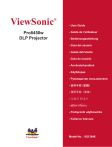
Lien public mis à jour
Le lien public vers votre chat a été mis à jour.

